Page 1
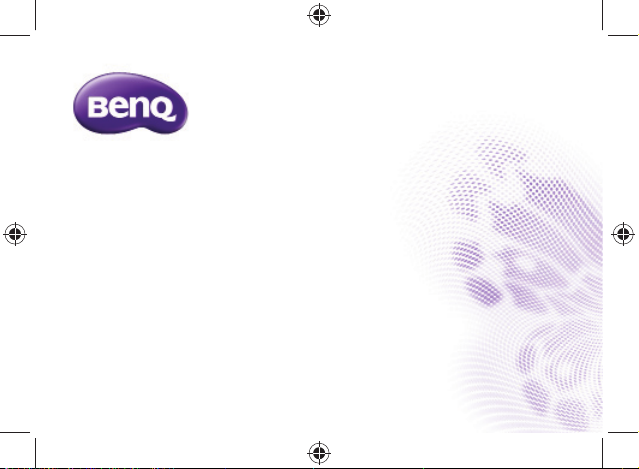
F5
Smartphone
Uživatelská příručka
1
Page 2
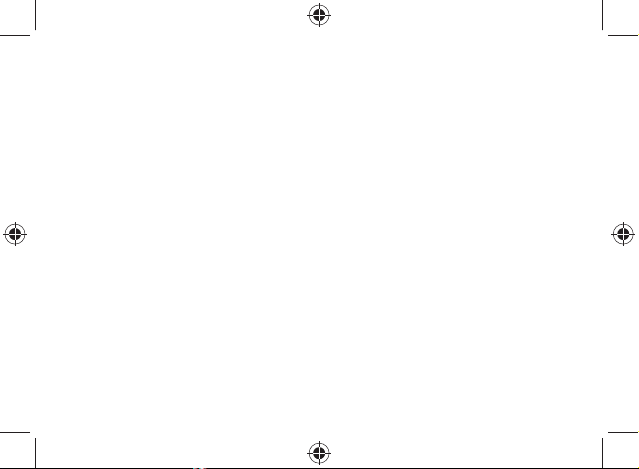
Autorská práva
Copyright 2014 BenQ Corporation. Všechna práva vyhrazena. Žádná část
této publikace nesmí být reprodukována, přenášena, přepisována, ukládána do
systému pro opětovné zpřístupnění nebo překládána do jakéhokoli jazyka nebo
počítačového jazyka, vjakékoli formě nebo jakýmkoli způsobem, elektronickým,
mechanickým, magnetickým, optickým, chemickým, ručním nebo jakkoli jinak,
bez předchozího písemného souhlasu společnosti BenQ Corporation.
Android je ochranná známka společnosti Google Inc.
Slovní označení aloga Bluetooth
společností Bluetooth SIG, Inc. ajakékoli jejich použití společností BenQ
Corporation podléhá přidělení licence.
Windows je registrovaná ochranná známka společnosti Microsoft Corporation.
Všechny ostatní loga, produkty nebo názvy společností, uvedené vtéto příručce,
jsou registrované ochranné známky nebo autorská práva příslušných vlastníků,
apoužívají se pouze pro informativní účely.
®
jsou registrované ochranné známky vlastněné
2
Page 3
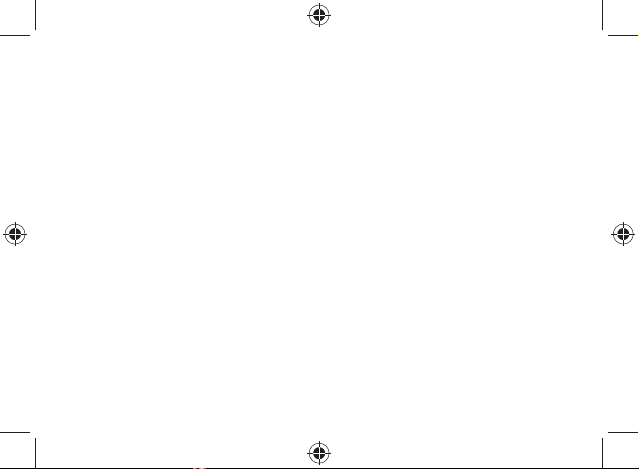
Vyloučení odpovědnosti
Společnost BenQ Corporation neposkytuje žádné zastupování nebo záruky,
ať už výslovně vyjádřené nebo předpokládané, týkající se obsahu zde uvedených
informací aspeciálně se zříká jakýchkoli záruk, včetně záruk obchodovatelnosti
nebo vhodnosti pro určitý konkrétní účel. Kromě toho si společnost BenQ
Corporation vyhrazuje právo provádět úpravy této publikace ačas od času
provádět změny vjejím obsahu, ato bez povinnosti ze strany společnosti BenQ
Corporation upozorňovat jakoukoli osobu na takovéto úpravy nebo změny.
Otéto uživatelské příručce
• Informace obsažené vtéto uživatelské příručce jsou správné vdobě
zveřejnění amohou se bez předchozího upozornění změnit. Navštivte
prostřednictvím adresy http://www.BenQ.com místní webovou stránku
BenQ astáhněte si nejnovější verzi této příručky.
• Ukázky obrazovek aikony používané vtéto příručce jsou simulované aslouží
pouze pro ilustraci. Skutečný vzhled může být odlišný.
3
Page 4
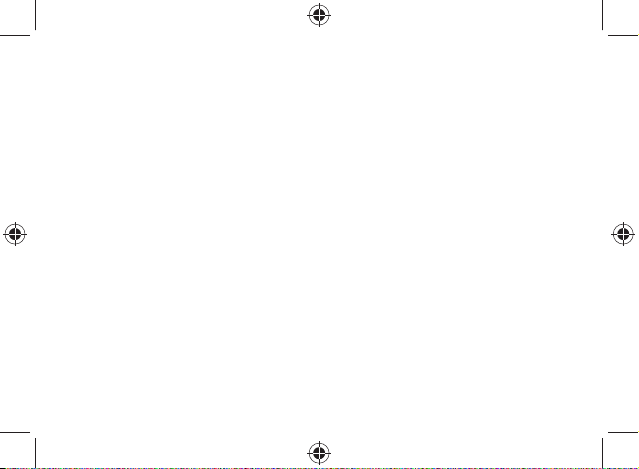
• Operace popsané vtéto příručce předpokládají, že uživatel drží telefon
na výšku. Pokud drží telefon na šířku, může část uživatelského rozhraní
vypadat odlišně.
• I nformace oaplikacích Google™ GMS (Google Mobile Services) najdete
na stránce https://support.google.com. Informace oaplikacích třetích stran
najdete vnápovědě dodávané ktěmto aplikacím.
Omezení odpovědnosti
Veškerý obsah aslužby dostupné prostřednictvím tohoto zařízení náleží třetím
stranám ajsou chráněny zákony oautorském právu, patentech, ochranných
známkách nebo jinými zákony na ochranu duševního vlastnictví. Tento obsah
aslužby jsou poskytovány výhradně pro vaše osobní použití, nikoli pro
komerční použití. Nesmíte je používat bez výslovného svolení vlastníka obsahu
nebo poskytovatele služby. Aniž by bylo omezeno výše uvedené, svýjimkou
jednoznačného souhlasu vlastníka obsahu nebo dodavatele příslušných
služeb, je zakázáno upravovat, kopírovat, znovu zveřejňovat, přenášet, šířit,
vysílat, překládat, prodávat, využívat nebo vytvářet odvozená díla, jakýmkoli
4
Page 5
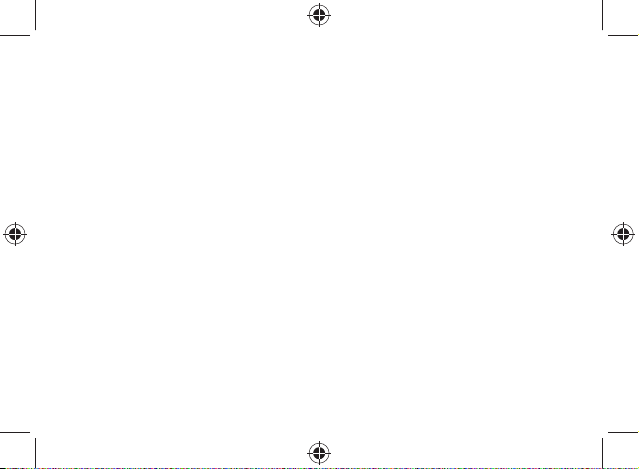
způsobem ana jakémkoli médiu, bez ohledu na obsah nebo služby zobrazené
prostřednictvím tohoto zařízení.
Společnost BenQ nenese odpovědnost za obsah webových stránek nebo
podobných zdrojů udržovaných aspravovaných třetími stranami, které mohou
být spojeny stímto produktem. Poskytnutí odkazů na tyto webové stránky nebo
podobné zdroje neznamená, že společnost BenQ poskytuje jakoukoli záruku
nebo zastupování ve vztahu kjejich obsahu, ať už výslovně vyjádřenou nebo
předpokládanou.
Jakýkoli obsah nebo služba třetí strany předinstalovaná vtomto produktu je
poskytována „tak, jak je“. Společnost BenQ neposkytuje žádné záruky na obsah
nebo služby poskytované těmito třetími stranami, ať už výslovně vyjádřené nebo
předpokládané. Společnost BenQ nezaručuje ani negarantuje, že obsah nebo
služby poskytované třetími stranami budou přesné, efektivní, nejaktuálnější,
legální nebo kompletní. Za žádných okolností nenese společnost BenQ
odpovědnost za obsah nebo služby poskytované třetími stranami, včetně jejich
zanedbávání.
5
Page 6
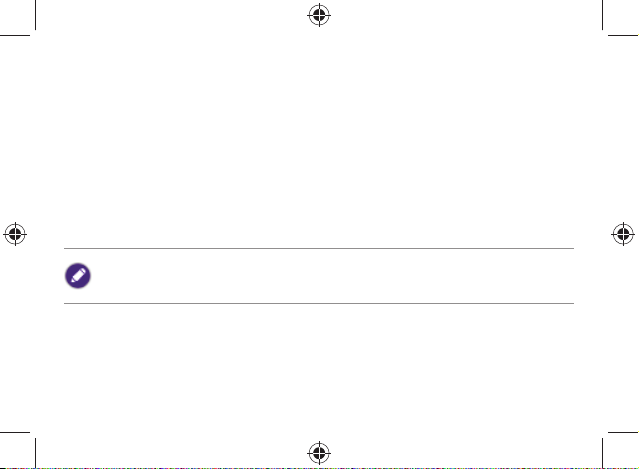
Služby poskytované třetími stranami mohou být dočasně nebo trvale ukončeny.
Společnost BenQ nezaručuje ani negarantuje, že jakýkoli obsah nebo služby
poskytované třetími stranami budou kdykoli dostupné anenese odpovědnost
za ukončení poskytování výše uvedeného obsahu aslužeb.
Kromě toho nemá společnost BenQ nic společného sjakýmikoli transakcemi
prováděnými uživateli na webových stránkách nebo podobných zdrojích
udržovaných třetími stranami.
Vpřípadě jakýchkoli dotazů, problémů nebo konfl iktů byste měli kontaktovat
poskytovatele příslušného obsahu nebo služeb..
Dostupnost akvalita 4G LTE služeb závisí na různých faktorech, jako například
4G LTE pokrytí vašeho poskytovatele mobilních služeb, vašem předplatném 4G LTE
avaší vzdálenosti od 4G LTE základnové stanice.
6
Page 7
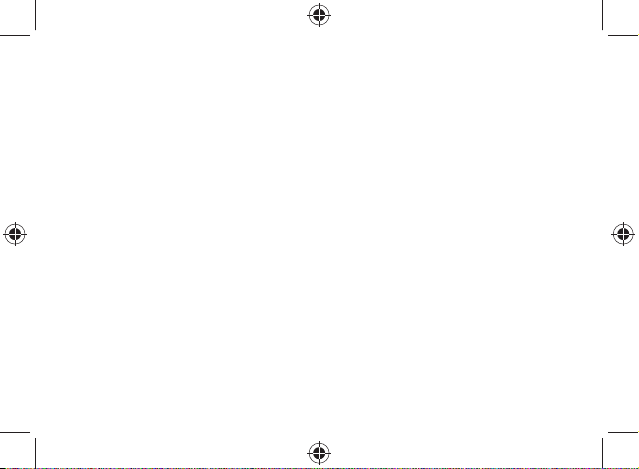
BenQ ecoFACTS
Společnost BenQ se snaží vyvíjet arozvíjet ekologické produkty vsouladu
súsilím orealizaci korporátní vize „Bringing Enjoyment ’N Quality to Life“
(Přinášíme do života zábavu akvalitu), jejímž cílem je společnost produkující
nízké emise uhlíku. Kromě plnění mezinárodních regulačních požadavků anorem
zoblasti ochrany životního prostředí si společnost BenQ nenechá ujít žádnou
příležitost zavést nové podněty dále do designu životního cyklu zhlediska volby
materiálů, výroby, obalů, přepravy, použití alikvidace produktů. Označení
BenQ ecoFACTS uvádí klíčové body ekologicky šetrného designu produktů
scílem poskytnou zákazníkům informace omožnostech zakoupení ekologických
produktů. Další informace ozávazcích aúspěších společnosti BenQ voblasti
ekologicky šetrných produktů najdete na webové stránce BenQ CSR na adrese
http://csr.BenQ.com/.
7
Page 8
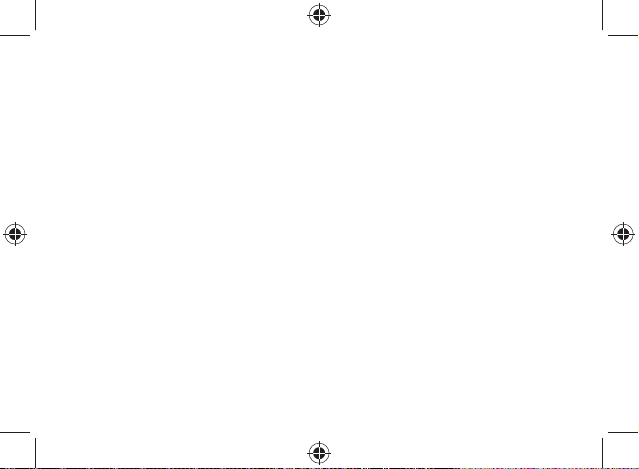
Obsah
Důležité bezpečnostní informace ............................................................................................12
Provozní teplota ................................................................................................................... 14
Baterie ................................................................................................................................... 14
Elektrická bezpečnost ..........................................................................................................15
Informace otelefonu ................................................................................................................ 17
Kontrola obsahu balení ........................................................................................................ 17
Pohled zepředu ..................................................................................................................... 18
Pohled zezadu ....................................................................................................................... 20
Příprava telefonu ......................................................................................................................22
Odstranění zadního krytu .................................................................................................... 22
Vložení mikro SIM karty .......................................................................................................23
Vložení mikro SD karty ........................................................................................................ 24
Připevnění zadního krytu .....................................................................................................25
Nabíjení telefonu .................................................................................................................. 26
Používání dotykové obrazovky ................................................................................................ 29
Navigace na ploše .....................................................................................................................32
Uspořádání ploch ................................................................................................................. 34
Kontrola oznámení ...............................................................................................................36
8
Page 9
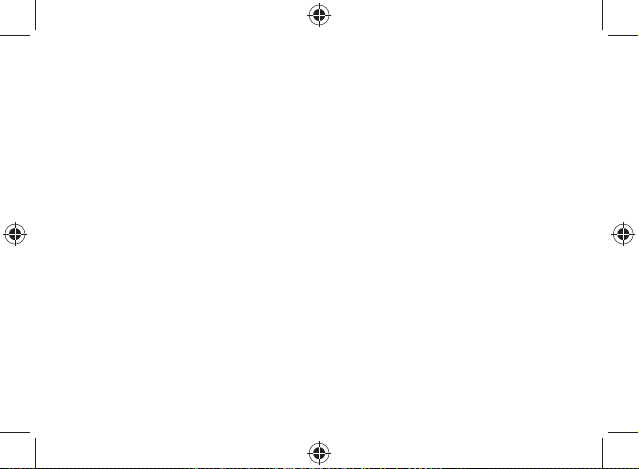
Používání Rychlých nastavení ............................................................................................... 37
Přepnutí telefonu do režimu spánku ...................................................................................38
Navigace na obrazovce uzamčení ........................................................................................ 39
Nastavení připojení kinternetu ...............................................................................................42
Připojení ksíti WLAN ..........................................................................................................42
Povolení mobilního datového připojení vašeho telefonu ...................................................43
Přidávání účtů ...........................................................................................................................44
Synchronizace účtu ............................................................................................................... 44
Odebrání účtu ...................................................................................................................... 45
Správa údajů opoloze .............................................................................................................. 46
Vkládání aúprava textu ............................................................................................................ 48
Používání klávesnice Google ................................................................................................ 48
Přesun kurzoru ..................................................................................................................... 49
Kopírování avkládání textu .................................................................................................. 49
Volání ........................................................................................................................................50
Používání číselníku ................................................................................................................ 50
Používání hlavní obrazovky aplikace Telefon ....................................................................... 51
Přijetí příchozího hovoru .....................................................................................................52
9
Page 10
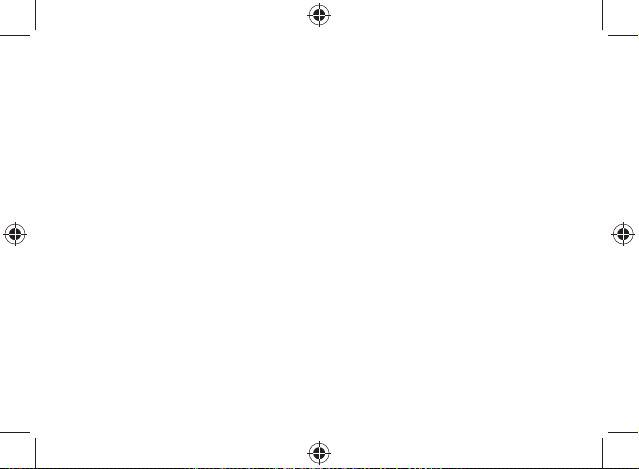
Správa kontaktů ........................................................................................................................ 52
Sdílení kontaktů .................................................................................................................... 53
Import/export kontaktů ...................................................................................................... 54
Odesílání textových nebo multimediálních zpráv ...................................................................55
Navigace po webu .................................................................................................................... 56
Odesílání e-mailů ...................................................................................................................... 58
Připojení telefonu kpočítači..................................................................................................... 60
Připojení telefonu kjiným zařízením ........................................................................................ 61
Bluetooth .............................................................................................................................. 61
WLAN Direct ......................................................................................................................63
Tethering apřenosný hotspot..............................................................................................64
Bezdrátový displej ................................................................................................................66
Připojení ksíťové tiskárně ....................................................................................................67
Používání fotoaparátu ...............................................................................................................68
Používání hledáčku fotoaparátu (vautomatickém režimu) ................................................ 68
Používání jiných režimů snímání ...........................................................................................71
Nastavení fotoaparátu .........................................................................................................74
Zobrazení pořízených fotografi í/videí.................................................................................74
Správa obrázků avideí .............................................................................................................75
Správa stahování ....................................................................................................................... 76
10
Page 11
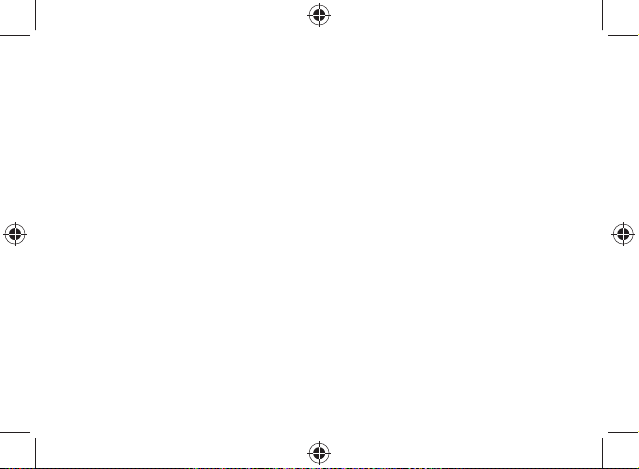
Nastavení aktuálního času adata ............................................................................................. 77
Používání aplikace Hodiny ........................................................................................................78
Nastavení budíku ..................................................................................................................78
Zobrazení aktuálního času adata ........................................................................................ 79
Nastavení časovače .............................................................................................................. 79
Používání stopek ................................................................................................................... 80
Další nastavení .......................................................................................................................... 81
Optimalizace výdrže baterie telefonu .................................................................................81
Nastavení displeje telefonu .................................................................................................. 84
Správa úložiště telefonu .......................................................................................................86
Ochrana telefonu .................................................................................................................87
Zálohování aresetování telefonu ........................................................................................ 90
Zobrazení informací otelefonu ........................................................................................... 92
Aktualizace operačního systému telefonu ............................................................................... 93
Řešení problémů ......................................................................................................................94
11
Page 12
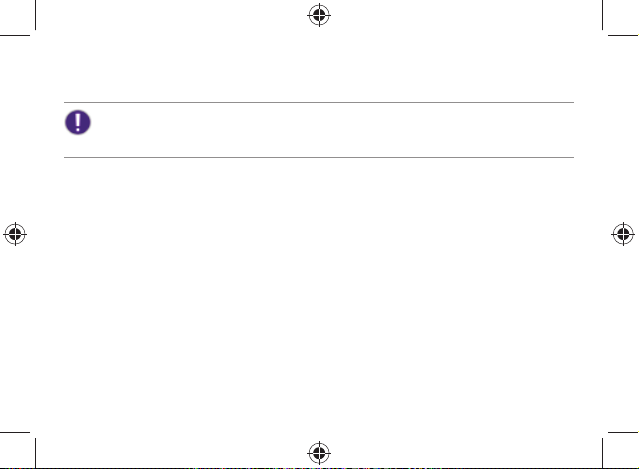
Důležité bezpečnostní informace
Před použitím telefonu si prosím pozorně přečtěte tyto bezpečnostní informace.
Nedodržení těchto pokynů může způsobit poškození nebo ztrátu osobního majetku,
zranění osob nebo dokonce smrt.
• Během řízení nevolejte ani nepřijímejte
hovory stelefonem vruce.
• Během řízení nikdy nepracujte
stextovými zprávami.
• Udržujte telefon apříslušenství mimo
dosah malých dětí. Malé části mohou
způsobit udušení.
• Nepoužívejte telefon ubenzínových
stanic.
• Vblízkosti výbušných materiálů nebo
tekutin musí být telefon vypnutý.
• Udržujte telefon vdostatečné
vzdálenosti od kardiostimulátorů
aelektronických lékařských zařízení.
• Vletadlech ana letištích telefon podle
pokynů vypněte.
• Používejte pouze originální schválené
příslušenství.
• Vnemocnicích alékařských zařízeních
telefon podle pokynů vypněte.
• Nelikvidujte telefon vyhozením do ohně.
• Nedívejte se přímo do LED blesku
telefonu.
12
Page 13
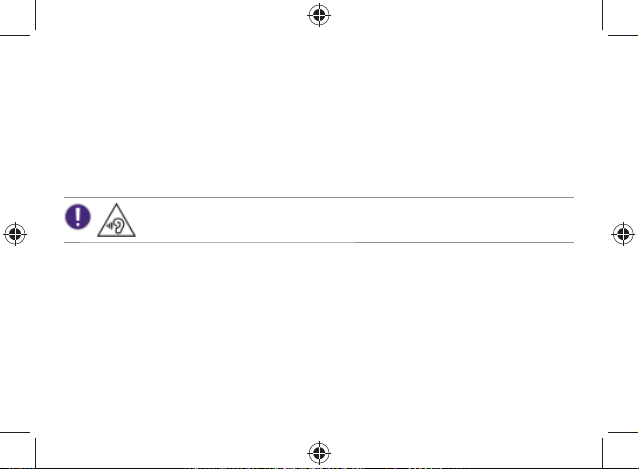
• Nerozebírejte telefon.
• Nevystavujte telefon extrémním
teplotám.
• Telefon se nesmí dostat do kontaktu
smagnetickými předměty.
• Při nouzové komunikaci se nespoléhejte
výhradně na tento telefon.
Aby nedošlo kpoškození sluchu, neposlouchejte dlouhodobě
(déle než 30 minut) zvuk svysokou úrovní hlasitosti (nad 100 dB).
• Telefon se nesmí dostat do kontaktu
stekutinami. Udržujte telefon vsuchu.
• Během používání reproduktoru nedržte
telefon blízko uucha. Telefon může
vygenerovat hlasitý zvuk apoškodit váš
sluch.
13
Page 14
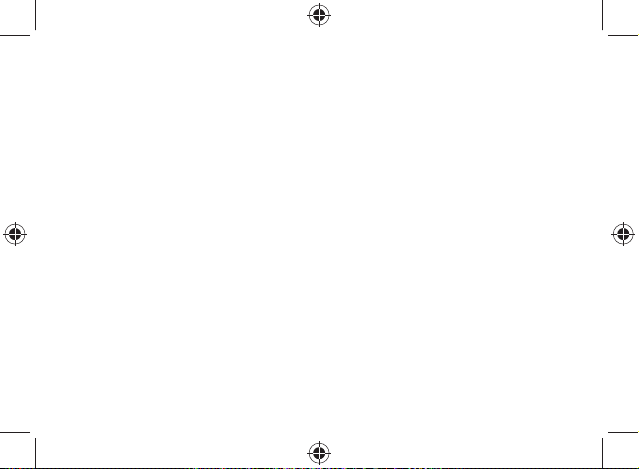
Provozní teplota
Používejte tento telefon vprostředí steplotou mezi -10 °C až 40 °C.
Baterie
• Používejte pouze dodávanou nebo schválenou baterii. Použití neschválené
baterie může způsobit explozi telefonu avážné poškození zdraví nebo
majetku.
• Pro nabíjení baterie používejte pouze dodávanou nebo schválenou
nabíječku.
• Nezkratujte baterii připojováním kovových předmětů ke kladnému (+)
azápornému (-) pólu baterie. Jinak může baterie vygenerovat teplo
azpůsobit popáleniny nebo poškození majetku.
14
Page 15
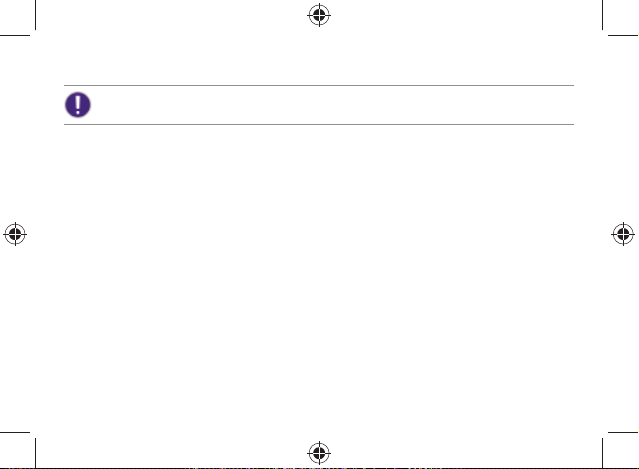
• Baterii nerozebírejte anevyhazujte do ohně, protože by mohla explodovat.
Baterie vašeho telefonu není vyměnitelná. Nepokoušejte se baterii vyjmout.
Elektrická bezpečnost
• Používejte pouze nabíječku dodávanou ktelefonu. Při použití neschválené
nabíječky hrozí nebezpečí poruchy nebo jiné nebezpečí.
• Připojte nabíječku do správné elektrické zásuvky akpožadovanému zdroji
energie. Požadavky na napětí jsou uvedeny na obalu produktu.
• Nepokládejte na nabíječku nebo USB kabel těžké předměty.
• Během nabíjení musí být zajištěno dobré odvětrávání. Nezakrývejte
nabíječku papíry nebo jinými předměty snižujícími účinnost chlazení.
Nepoužívejte nabíječku vloženou vpřepravním pouzdru.
15
Page 16
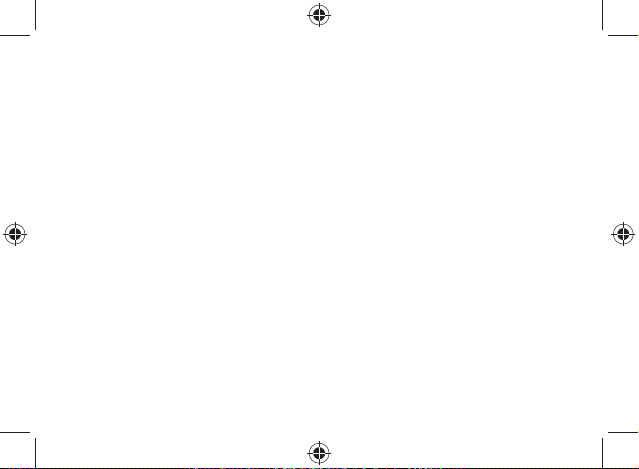
• Nepoužívejte nabíječku vprostředí svysokou vlhkostí.
• Nikdy se nabíječky nedotýkejte mokrýma rukama.
• Nepoužívejte nabíječku nebo USB kabel, pokud jsou rozbité nebo
poškozené.
• Nepokoušejte se nabíječku opravovat. Pokud je nabíječka poškozená nebo
byla vystavena nadměrné vlhkosti, vyměňte ji. Sžádostí opomoc nebo
údržbu se obraťte na prodejce BenQ nebo servisní středisko.
16
Page 17
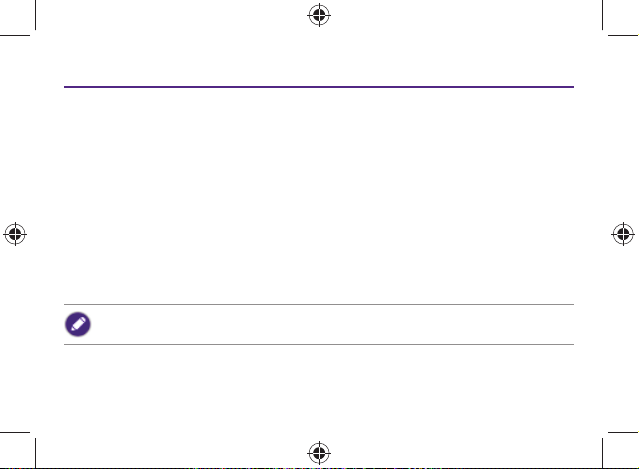
Informace otelefonu
Kontrola obsahu balení
Po vybalení zkontrolujte, zda máte kdispozici následující položky. Pokud jakákoli
položka chybí nebo je poškozená, kontaktujte okamžitě prodejce.
• Smartphone F5 × 1
(snevyměnitelnou baterií)
• Nabíječka × 1
• USB kabel × 1
Dostupné příslušenství se může lišit podle země/regionu.
• Náhlavní souprava × 1
• Průvodce rychlým používáním × 1
• Informační leták online záruky × 1
17
Page 18
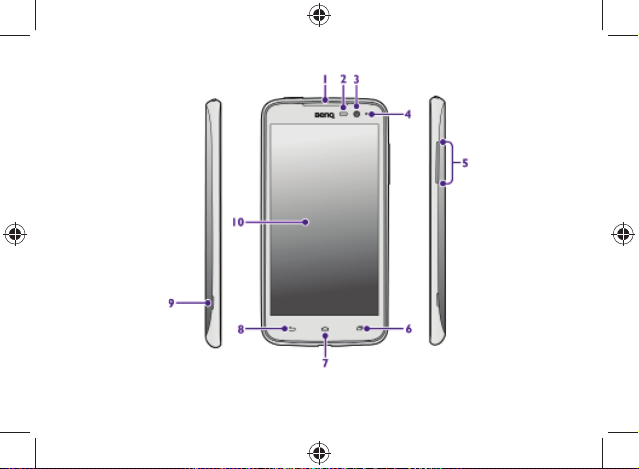
Pohled zepředu
18
Page 19
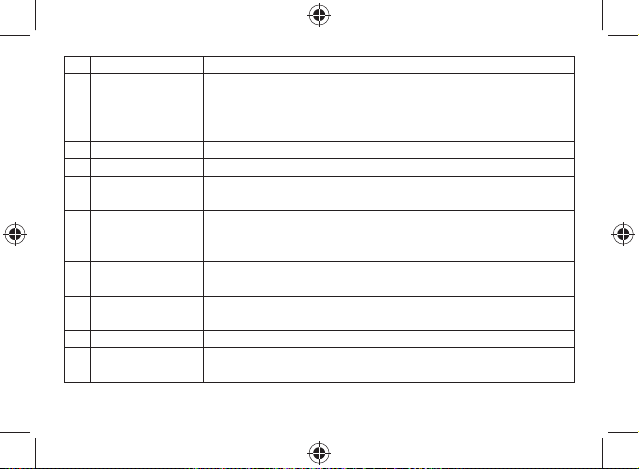
1 Sluchátko Používá se pro poslech hlasových hovorů.
2 Snímač přiblížení
asnímač okolního
světla
• Snímač přiblížení: Při přiblížení telefonu kvašemu uchu během
hovoru vypne obrazovku.
• Snímač okolního světla: Nastavuje jas obrazovky podle
osvětlení okolí.
3 Přední fotoaparát
Snímání fotografi í avideí.
4 LED indikátor Indikuje stav baterie aupozorňuje na události.
5 Tlačítka Volume
Nastavují hlasitost nebo zapínají režim vibrací/tichý režim.
(Hlasitost)
6 Tlačítko Recent
apps (Naposledy
použité aplikace)
7 Tlačítko Home
(Plocha)
8 Tlačítko Back
(Zpět)
• Dotkněte se pro otevření seznamu naposledy použitých
aplikací.
• Dotkněte se apodržte pro otevření dostupných nabídek.
• Dotkněte se pro přechod na předchozí nebo hlavní plochu.
• Dotkněte se apodržte pro otevření Google Now.
Dotkněte se pro návrat na předchozí obrazovku nebo uzavření
klávesnice na obrazovce.
9 Zářez na krytu Umožňuje odebrání zadního krytu.
10 Dotyková
obrazovka
Dotkněte se obrazovky pro použití ovládacích prvků
na obrazovce.
19
Page 20
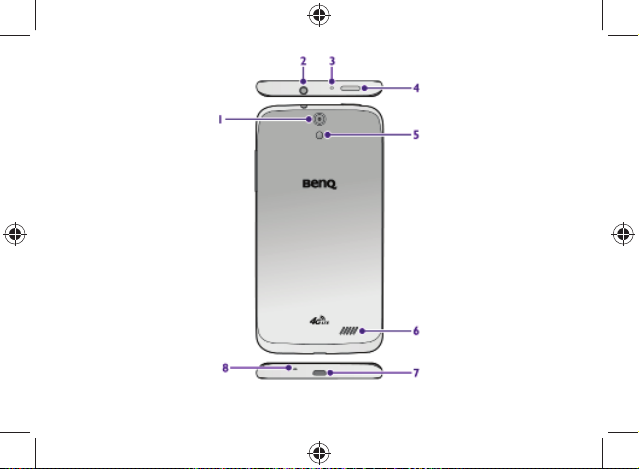
Zadní strana
20
Page 21
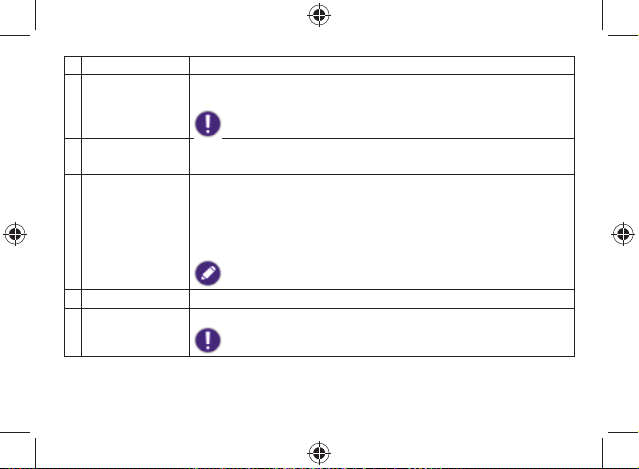
1 Zadní fotoaparát Snímání fotografi í avideí.
2 Konektor pro
sluchátka
Po připojení náhlavní soupravy můžete poslouchat hudbu,
FM rádio arealizovat hlasové hovory.
Aby nedošlo kpoškození sluchu, neposlouchejte dlouhodobě
(déle než 30 minut) zvuk svysokou úrovní hlasitosti (nad 100 dB).
3 Druhý mikrofon Druhý mikrofon zachytává okolní šum vhlučném prostředí.
Požadovaný zvuk je zachytáván hlavním mikrofonem.
4 Tlačítko Power
(Napájení)
• Stiskněte apodržte pro zapnutí telefonu.
• Stiskněte pro zapnutí/vypnutí obrazovky.
• Stiskněte apodržte pro vypnutí telefonu, zapnutí/vypnutí
režimu Vletadle nebo přepnutí do režimu vibrací nebo tichého
režimu.
Zapnutí režimu Vletadle zakáže veškerá WLAN, mobilní aBluetooth
připojení.
5 LED blesk Spustí během pořizování fotografi í avideí blesk.
6 Hlasitý telefon Používá se pro poslech hudby nebo handsfree hovory.
Aby nedošlo kpoškození sluchu, neumísťujte váš telefon při používání
hlasitého telefonu do blízkosti ucha.
21
Page 22
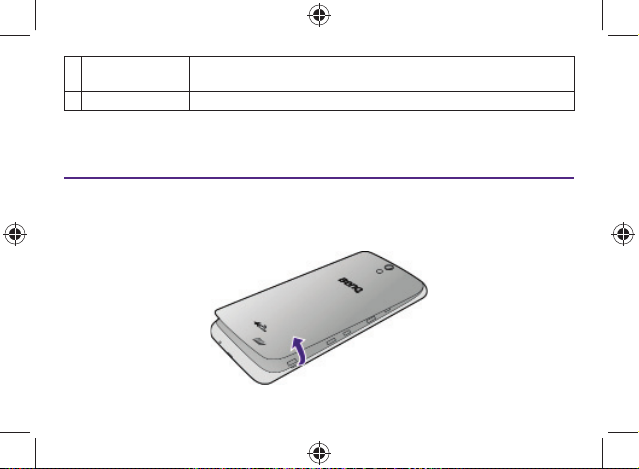
7 Port mikro USB • Pro připojení USB kabelu pro přenos dat do/zpočítače.
8 Hlavní mikrofon Používá se pro hlasové hovory.
• Pro připojení USB kabelu anabíječky pro nabíjení telefonu.
Příprava telefonu
Odstranění zadního krytu
Vložte do zářezu nehet anadzvedněte zadní kryt.
22
Page 23
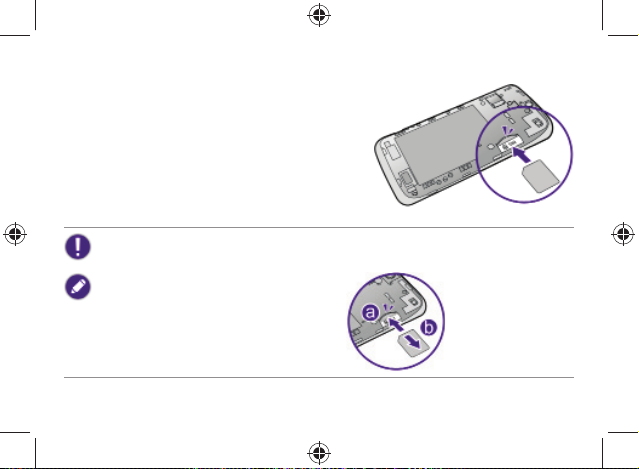
Vložení mikro SIM karty
Otočte mikro SIM kartu kovovými kontakty
dolů, vyrovnejte ji se značkou vedle slotu
této karty azasuňte ji až na doraz do slotu
karty, aby byla zajištěna vpožadované
poloze.
Aby nedošlo kpoškození telefonu aSIM karty, nepoužívejte Nano SIM kartu
nebo adaptér pro SIM kartu.
Odebrání mikro SIM karty: Zatlačte mikro
SIM kartu dovnitř, aby se uvolnila ze slotu
karty (a) apak mikro SIM kartu
vytáhněte (b).
23
Page 24
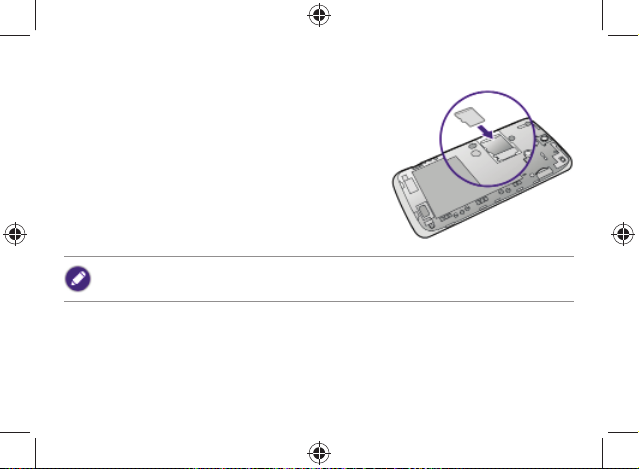
Vložení mikro SD karty
Otočte mikro SD kartu kovovými kontakty
dolů, vyrovnejte ji se značkou vedle slotu této
karty azasuňte ji až na doraz do slotu karty.
• Tento telefon podporuje mikro SD karty až do velikosti 64 GB.
• Mikro SD kartu si musíte zakoupit samostatně.
24
Page 25
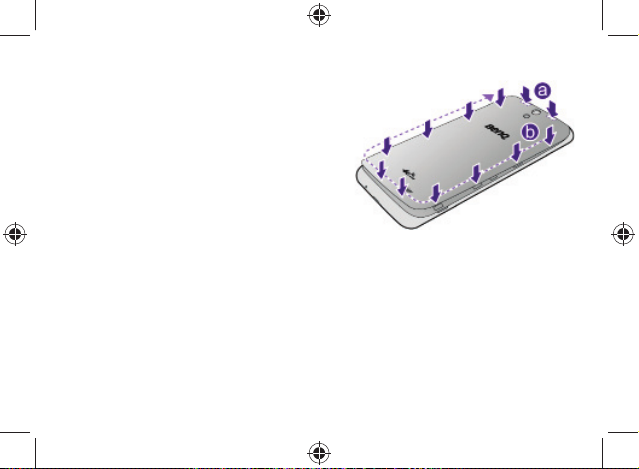
Připevnění zadního krytu
1. Vyrovnejte zadní kryt shorní částí
telefonu (a).
2. Přitiskněte ve směru hodinových ručiček
(b) boky adolní část zadního krytu
ktelefonu pro zajištění zadního krytu
vpožadované poloze.
25
Page 26
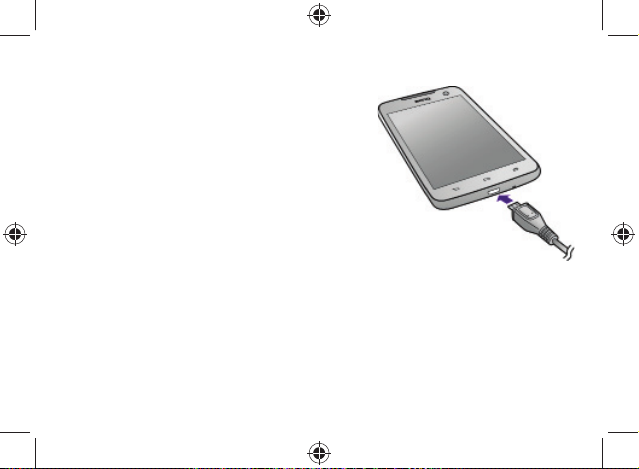
Nabíjení telefonu
Po prvním vybalení telefonu není baterie
telefonu plně nabitá.
Před použitím telefonu baterii plně nabijte.
1. Vložte menší konektor USB kabelu
do portu mikro USB ve vašem telefonu.
2. Vložte větší konektor USB kabelu
do síťové USB nabíječky.
3. Připojte síťovou USB nabíječku do síťové
zásuvky.
4. Po dokončení nabíjení telefon asíťovou
USB nabíječku odpojte (když začne
LED indikátor svítit zeleně).
26
Page 27
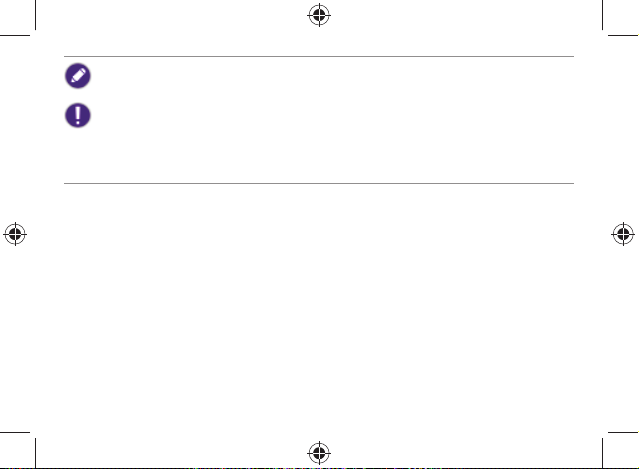
• Plné nabití baterie trvá přibližně 3 až 3,5 hodiny.
• Když je baterie příliš vybitá, telefon se automaticky vypne.
• Typ zástrčky nabíječky se může lišit podle země/regionu.
• Baterie vašeho telefonu není vyměnitelná. Nepokoušejte se baterii vyjmout.
• Používejte pouze originální schválené příslušenství. Při použití neschválených
nabíječek nebo kabelů může baterie explodovat nebo může dojít kpoškození
vašeho telefonu.
LED indikátor
LED indikátor vašeho telefonu zobrazuje následující stav baterie:
• Bliká červeně: Baterie je vybitá.
• Svítí červeně: Baterie se nabíjí.
• Svítí zeleně: Baterie je plně nabitá.
27
Page 28
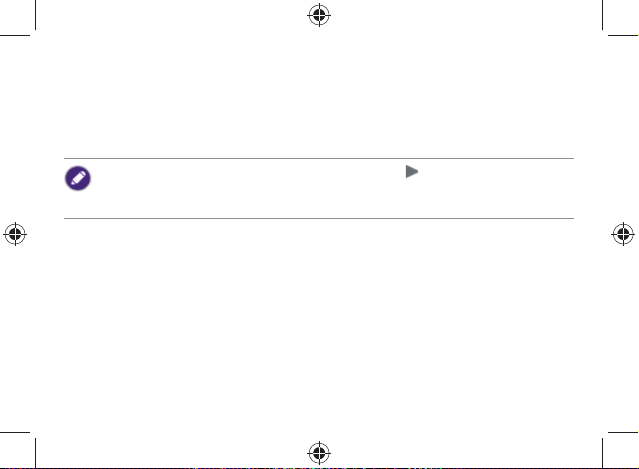
Zapnutí/vypnutí telefonu
• Zapnutí: Stiskněte apodržte tlačítko napájení.
• Vypnutí: Stiskněte apodržte tlačítko napájení > dotkněte se Vypnout
> OK.
Při prvním zapnutí telefonu vyberte jazyk adotkněte se . Podle pokynů
na obrazovce dokončete proces prvního nastavení, který vyžaduje síť WLAN
nebo mobilní datové připojení. Viz „Nastavení připojení kinternetu“ na straně 42.
28
Page 29
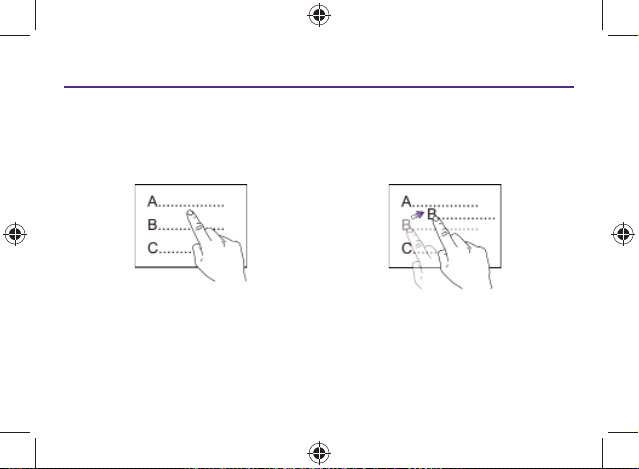
Používání dotykové obrazovky
Dotyk
Dotkněte se jemně obrazovky pro
výběr položky nebo provedení akce.
Přetažení
Dotkněte se položky apodržte ji.
Přetáhněte ji do nové polohy.
29
Page 30
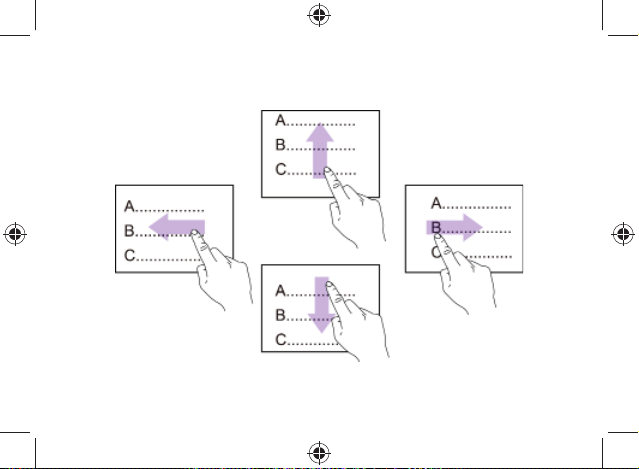
Přejetí
Rychle posuňte prst přes povrch obrazovky.
30
Page 31

Zvětšení nebo zmenšení
(při prohlížení webu nebo obrázků)
Proveďte jeden znásledujících kroků:
• Rychle poklepejte na obrazovku. • Rozevřete nebo sevřete obrázek
dvěma prsty.
31
Page 32

Navigace na ploše
1
2
3
8
7
6
4
5
1. Stavový řádek: Vlevé části zobrazuje
oznámení avpravé části zobrazuje ikony stavu
systému aaktuální čas.
2. Widget: Widget je malá aplikace poskytující
na ploše praktické funkce ainformace.
3. Plochy: Pro přesun mezi plochami přejeďte
prstem doleva nebo doprava.
4. Složka: Pro uložení auspořádání vašich
aplikací.
• Vytvoření složek: Podržte apřetáhněte ikonu
aplikace.
Umístěte ikonu na horní část jiné ikony.
5. Nové aplikace: Zde se objevují naposledy
instalované aplikace.
32
Page 33

6. Pruh oblíbených aplikací: Obsahuje oblíbené aplikace pro rychlý přístup. Přejeďte
prstem doleva nebo doprava pro zobrazení volného prostoru apřidání dalších aplikací
na tento pruh.
7. Indikátor plochy: Indikuje počet ploch aaktuální plochu.
8. Ikona aplikace
• Otevření aplikace: Dotkněte se ikony aplikace.
• Přesun ikony: Podržte ikonu. Posuňte ji aupusťte na novém místě.
• Odstranění aodinstalace aplikace: Podržte ikonu aplikace. Posuňte ikonu nad
aupusťte ji.
Uspořádání plochy apředinstalované aplikace se můžou lišit podle verze
softwaru azemě/regionu.
• Nové aplikace můžete stáhnout pomocí aplikace Play Store.
• Pro správu aplikací vyberte Nastavení > Aplikace.
• Pro prodloužení výdrže baterie můžete uzavřít nepoužívané aplikace:
1. Dotkněte se
2. Přejeďte prstem pryč saplikacemi, které nechcete používat.
pro zobrazení obrázků naposledy použitých aplikací.
33
Page 34

Uspořádání ploch
Dotkněte se apodržte pro otevření nabídky:
Režim úprav
• Přidání widgetů: Přejeďte prstem swidgety vdolní části.
Podržte apřetáhněte widget na požadované místo na ploše.
• Přidání více ploch: Přejeďte prstem do místa nejvíce vpravo/vlevo
na obrazovce adotkněte se
Můžete se rovněž dotknout prázdného místa na ploše apodržet prst pro aktivaci
režimu úprav.
Tapeta
Vyberte zdostupných zdrojů tapetu plochy.
.
34
Page 35

Vyhledání
Otevřete Google Now pro vyhledání informací.
Chcete-li používat Google Now , musíte být přihlášeni kvašemu účtu Google.
Náhled
• Změna hlavní plochy: Dotkněte se
Miniatura hlavní plochy zobrazí
na miniatuře plochy.
.
• Dotkněte se miniatury plochy pro rychlý skok na požadovanou plochu.
• Přidání více ploch: Dotkněte se miniatury zobrazující .
• Změna pořadí ploch: Podržte miniaturu plochy apřetáhněte ji do nové polohy.
Nastavení
Otevřete aplikaci Nastavení pro změnu nastavení telefonu.
35
Page 36

Nastavení plochy
Změna nastavení plochy.
Kontrola oznámení
Když stavový řádek zobrazuje oznámení, přejeďte prstem se stavovým řádkem
vhorní části dolů pro otevření oznamovací oblasti:
• Dotkněte se oznámení pro otevřené asociované aplikace.
• Pro roztažení nebo stažení e-mailového oznámení můžete soznámení přejet
prstem ve svislém směru.
• Smazání oznámení: Přejeďte prstem soznámením pryč směrem doleva nebo
doprava; dotkněte se
Pro skrytí oznamovací oblasti přejeďte sdolní částí nahoru nebo se dotkněte
nebo .
pro smazání všech oznámení.
36
Page 37

Používání Rychlých nastavení
Rychlá nastavení umožňují rychle povolit/zakázat síť WLAN amobilní datové
připojení, upravit jas aotevřít aplikaci Nastavení adalší funkce.
1. Otevření Rychlých nastavení:
• Přejeďte prstem soznamovací oblastí dolů adotkněte se
části.
Nebo
• Přejeďte dolů dvěma prsty zhorní části jakékoli obrazovky.
2. Přejeďte sobrazovkou Rychlých nastavení nahoru adolů adotkněte se
ikony nastavení pro zapnutí/vypnutí nebo změnu nastavení.
37
vpravé horní
Page 38

• Pro změnu nastavení dostupných přes Rychlá nastavení:
1. Dotkněte se
2. Dotkněte se pro výběr nastavení, které chcete zobrazit vnabídce Rychlá
nastavení.
3. Dotkněte se
• Vnabídce Rychlá nastavení se dotkněte
do oznamovací oblasti.
pro povolení režimu úprav.
pro uzavření režimu úprav.
vpravé horní části pro návrat
Přepnutí telefonu do režimu spánku
• Stisknutím tlačítka napájení můžete vypnout obrazovku apřepnout telefon
do režimu spánku.
• Když je telefon zapnutý aponechán po nastavenou dobu vnečinnosti, vypne
obrazovku apřepne se do režimu spánku.
Pro nastavení doby pro přepnutí do režimu spánku otevřete Nastavení >
Zobrazení > Režim spánku.
38
Page 39

Probuzení telefonu aodemknutí obrazovky
1. Stisknutím tlačítka napájení zapněte obrazovku. Zobrazí se obrazovka
uzamčení.
Pokud vyberete Nastavení > Gesto > Poklepat na obrazovku pro
probuzení, můžete probudit telefon rychlým poklepáním na střed obrazovky.
2. Přejeďte pryč sikonou zámku .
Navigace na obrazovce uzamčení
Na obrazovce uzamčení můžete používat widgety apřímo otevřít aplikaci
Fotoaparát , aniž byste museli obrazovku odemykat.
Spuštění fotoaparátu zobrazovky uzamčení
Přejeďte prstem doleva od pravého okraje obrazovky uzamčení.
Zobrazí se hledáček fotoaparátu.
39
Page 40

Přidání widgetů na obrazovku uzamčení
1. Pro povolení funkce widgetu na obrazovce uzamčení vyberte
Nastavení > Zabezpečení > Aktivovat widgety.
2. Když se objeví obrazovka uzamčení, přejeďte prstem doprava od levého
okraje obrazovky uzamčení.
3. Dotkněte se ikony plus
4. Dotkněte se widgetu, který chcete přidat na obrazovku uzamčení.
. Zobrazí se seznam widgetů.
Zobrazení widgetů přidaných na obrazovku uzamčení
Když se objeví obrazovka uzamčení, přejeďte prstem doprava od levého okraje
obrazovky uzamčení, dokud se nezobrazí požadovaný widget.
40
Page 41

Změna uspořádání widgetů obrazovky uzamčení
1. Dotkněte se widgetu apodržte jej.
2. Přetáhněte widget auvolněte je vnové poloze.
Odstranění widgetu obrazovky uzamčení
1. Dotkněte se widgetu apodržte jej.
2. Přetáhněte jej na X odebrat auvolněte.
41
Page 42

Nastavení připojení kinternetu
Pro prohlížení webu, odesílání e-mailů aprovádění dalších online aktivit
je vyžadováno připojení ksíti WLAN (Wireless Local Area Network,
spodporou IEEE 802.11 b/g/n) nebo mobilní datové připojení.
Připojení ksíti WLAN
1. Otevřete Nastavení > BEZDRÁTOVÁ PŘIPOJENÍ ASÍTĚ.
2. Pro zapnutí sítě WLAN posuňte přepínač WLAN do polohy zapnuto:
3. Dotkněte se WLAN.
. Váš telefon vyhledá azobrazí dostupné sítě WLAN.
42
Page 43

4. Dotkněte se sítě WLAN pro její připojení. Pro připojení kzabezpečené síti
označené napište heslo adotkněte se Připojit.
5. Když se na stavovém řádku avhorní části zobrazuje , proběhlo připojení
vašeho telefonu ksíti WLAN úspěšně.
Povolení mobilního datového připojení
vašeho telefonu
Otevřete Nastavení > Další... > Mobilní sítě > vyberte Dat.
přenosy aktivovány.
• Vzávislosti na poskytovateli služeb může být po vložení mikro SIM karty
do vašeho telefonu vtelefonu automaticky povoleno mobilní datové připojení.
• Když je kdispozici připojení ksíti WLAN imobilní datové připojení, upřednostní
váš telefon připojení ksíti WLAN před mobilním datovým připojením.
Používání mobilního datového připojení může znamenat další poplatky za datové
služby. Kontaktujte vašeho poskytovatele služeb avyberte vhodný datový tarif.
43
Page 44

Přidávání účtů
Používání určitých aplikací, jako například Email nebo Play Store, vyžaduje
nastavení osobního účtu ve vašem telefonu apřihlášení kněmu.
1. Otevřete
2. Dotkněte se typu účtu, který chcete přidat.
Vyberte Firemní , pokud chcete nastavit účet pro Exchange.
3. Podle pokynů na obrazovce zadejte informace oúčtu.
Nastavení > ÚČTY > Přidat účet.
Synchronizace účtu
1. Otevřete Nastavení > ÚČTY > typ vašeho účtu
(například Google).
2. Dotkněte se účtu.
44
Page 45

3. Dotykem vyberte typy dat, které chcete automaticky synchronizovat
(například Gmail nebo Kontakty). Dotkněte se
pro ruční synchronizaci vybraných typů dat.
> Synchronizovat
Odebrání účtu
1. Otevřete Nastavení > ÚČTY > typ vašeho účtu
(například Google).
2. Dotkněte se účtu.
3. Dotkněte se
> Odebrat účet.
45
Page 46
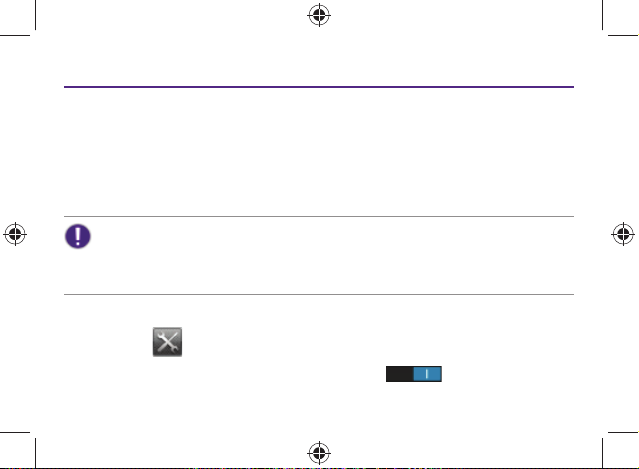
Správa údajů opoloze
Vašemu telefonu můžete povolit shromažďování údajů opoloze ze sítě WLAN,
mobilních sítí, satelitů GPS aslužby určování polohy Google.
Pro odhadnutí vaší polohy mohou aplikace, které mají vaše svolení, používat
údaje ovaší poloze, aby mohly poskytovat služby využívající polohu, jako
například místní předpovědi počasí, dopravní informace apod.
• Pokud nechcete údaje opoloze poskytovat zdůvodu obavy osoukromí
nebo bezpečnost, zakažte shromažďování údajů opoloze.
• Když zakážete shromažďování údajů opoloze, funkce vyžadující přístup
kúdajům opoloze nemusí být kdispozici nebo nemusí fungovat správně.
Pro povolení shromažďování údajů opoloze:
1. Otevřete
2. Posuňte přepínač Poloha do polohy zapnuto:
Nastavení > Poloha.
46
.
Page 47

3. Dotkněte se Režim.
4. Vyberte režim polohy pro rozhodnutí, jaké zdroje bude telefon používat
pro získávání údajů opoloze.
• Vyberte režim Úspora baterie , pokud má telefon odhadovat vaši polohu
pomocí zdrojů nenáročných na baterii, jako například sítě WLAN amobilní sítě.
• Používání GPS pro nalezení vaší polohy vyžaduje jasný výhled na oblohu amůže
znamenat větší spotřebu energie baterie.
47
Page 48
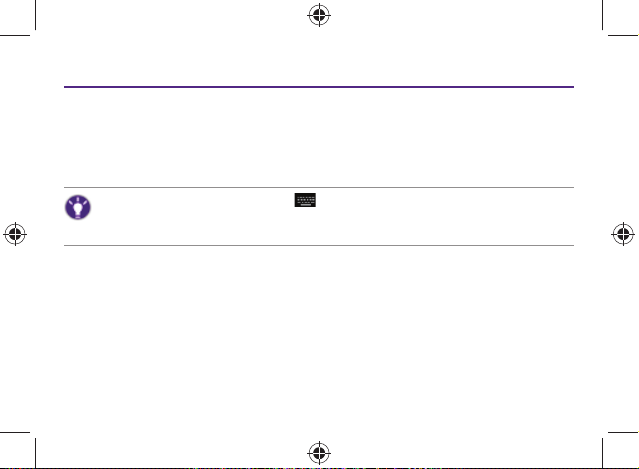
Vkládání aúprava textu
Používání klávesnice Google
Když se dotknete textového pole, do kterého chcete napsat text, zobrazí se
klávesnice Google.
Když se na stavovém řádku zobrazí , přejeďte soznamovací oblastí dolů
adotkněte se „Vybrat metodu zadávání“ pro použití jiné klávesnice pro vstup
nebo změnu nastavení klávesnice.
Zadávání slov pomocí psaní gest
1. Na klávesnici posuňte prst přes písmena slova, která chcete zadat.
2. Uvolněte prst vokamžiku, kdy se slovo zobrazí vplovoucím náhledu
nebo uprostřed pruhu návrhů. Pro výběr jednoho ze slov vpruhu návrhů
se tohoto slova dotkněte.
48
Page 49

Přesun kurzoru
Dotkněte se místa, které chcete vtextovém poli upravit nebo přetáhněte
značku kurzoru .
Kopírování avkládání textu
1. Vyberte text: Pro výběr textu se jej dotkněte apodržte na něm prst, nebo
na něj poklepejte.
2. Po zvýraznění vybraného textu přetáhněte karty
3. Po zvýraznění vybraného text use zobrazí tlačítka pro úpravu textu:
: Výběr celého textu : Vložení
Odeslání vybraného
: Vyjmutí
: Kopírování
:
textu pomocí dostupných
aplikací
49
/ pro změnu výběru.
Prohledání webu
:
pro nalezení informací
týkajících se vybraného
textu.
Page 50

Volání
Dotkněte se Telefon.
Používání číselníku
• Dotykem tlačítek na číselníku zadejte telefonní čísla.
• Pro mezinárodní hovory se dotkněte
• Pro volání se dotkněte
• Po zadání telefonního čísla na číselníku se dotkněte
čísla do vašeho seznamu kontaktů. Můžete se dotknout existujícího
kontaktu apřidat číslo ke kontaktu nebo se dotkněte VYTVOŘIT NOVÝ
KONTAKT pro přidání čísla jako nového kontaktu.
.
apodržte jej pro zadání „+“.
pro přidání tohoto
50
Page 51

Používání hlavní obrazovky aplikace Telefon
Dotkněte se pro skrytí číselníku azobrazení hlavní obrazovky.
• Pro nalezení kontaktu napište do vyhledávacího pruhu vhorní části název
nebo telefonní číslo. Pro použití hlasového vyhledávání se dotkněte
avyslovte název kontaktu nebo telefonní číslo.
• Pro provedení rychlé volby se dotkněte obrázku oblíbeného kontaktu
(označený hvězdičkou), často volaného kontaktu nebo nedávného hovoru.
• Pro zobrazení všech kontaktů se dotkněte
• Dotkněte se
• Dotkněte se
• Dotkněte se
: Zobrazení historie nedávných hovorů.
: Otevření číselníku.
> Nastavení: Úprava nastavení hovoru.
51
Všechny kontakty.
Page 52

Přijetí příchozího hovoru
Dotkněte se apodržte apřejeďte přes ni prstem:
• : Přijetí hovoru.
•
: Pokud nemůžete hovor přijmout, dotkněte se zprávy pro její odeslání volajícímu.
•
: Zamítnutí hovoru.
Správa kontaktů
Dotkněte se Lidé.
• Pro přechod mezi těmito pohledy na kontakty přejeďte vodorovně
obrazovku nebo se dotkněte karet:
: Skupiny kontaktů ve vašich účtech.
: Všechny kontakty.
52
Page 53
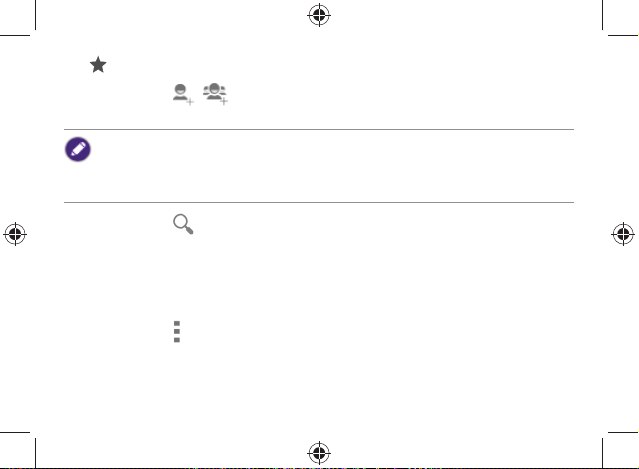
: Lidé, se kterými často hovoříte nebo označení hvězdičkou jako oblíbení.
• Dotkněte se
/ pro přidání nových kontaktů/vytvoření skupin
volajících.
• Pokud máte ve vašem telefonu účet Exchange (fi remní) nebo účet Google,
můžete si vybrat uložení asynchronizaci nového kontaktu stímto účtem.
• Kontakty vybrané pro uložení do vašeho telefonu nebo na mikro SIM kartu
nebudou synchronizovány.
• Dotkněte se pro vyhledání kontaktů.
Sdílení kontaktů
Vaše kontakty můžete poslat jiným lidem pomocí e-mailu nebo dostupných
aplikací pro sdílení nainstalovaných ve vašem telefonu.
1. Dotkněte se
2. Vyberte kontakty pro sdílení sjinými lidmi > OK.
3. Vyberte aplikaci pro odeslání kontaktů.
> Sdílet.
53
Page 54

Import/export kontaktů
1. Dotkněte se > Import/export.
2. Vyberte některou znásledujících akcí:
Importovat ze SIM karty
Kontakty uložené na mikro SIM kartě budou zkopírovány do vašeho účtu nebo
do telefonu.
Exportovat na SIM kartu
Kontakty uložené ve vašem telefonu nebo účtu budou zkopírovány do vaší
mikro SIM karty.
Importovat zSD karty
Kontakty uložené jako soubory vCard ve vaší mikro SD kartě nebo ve vnitřním
úložišti telefonu budou zkopírovány do vašeho účtu, telefonu nebo mikro SIM
karty.
54
Page 55
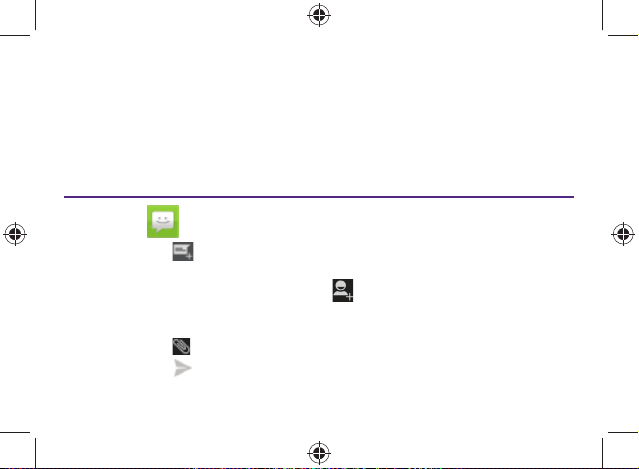
Exportovat na SD kartu
Kontakty budou zkopírovány jako soubory vCard auloženy do vaší mikro SD
karty nebo vnitřního úložiště telefonu.
Odesílání textových nebo
multimediálních zpráv
Dotkněte se SMS aMMS.
1. Dotkněte se
2. Zapište do textového pole Komu číslo mobilního telefonu nebo název
kontaktu. Můžete se rovněž dotknout
kontaktů.
3. Dotkněte se textového pole Napište zprávu anapište zprávu.
4. Dotkněte se
5. Dotkněte se
.
pro výběr příjemce ze seznamu
: Vložení mediálních položek.
: Odeslání zprávy.
55
Page 56

Navigace po webu
Navigace po webu vyžaduje připojení ksíti WLAN nebo mobilní datové připojení.
Viz „Nastavení připojení kinternetu“ na straně 42.
Dotkněte se Prohlížeč.
• Chcete-li navštívit webovou stránku, napište do pruhu adresy vhorní
části obrazovky webovou adresu nebo zadejte klíčová slova pro vyhledání
informací na webu.
• Přetáčení webové stránky: Přejeďte prstem přes obrazovku nebo
přetáhněte obrazovku.
• Změna velikosti: Rozevřete asevřete obrazovku prsty nebo poklepejte na
obrazovku.
Změna velikosti je kdispozici pouze vpřípadě, že je webová stránka načtena
vzobrazení pro PC. Pro změnu webové stránky zmobilního zobrazení na zobrazení
webu pro PC se dotkněte
> Verze webu pro PC.
56
Page 57

• Dotkněte se : Otevření nových oken nebo přepínání mezi okny.
Dotkněte se : Otevření nového okna.
Dotkněte se : Zobrazení záložek, prohlížení historie auložených
webových stránek.
• Dotkněte se
: Aktualizace, pohyb dopředu, otevření záložek, uložení
aktuální stránky do záložek apřístup kdalším možnostem anastavením.
57
Page 58

Odesílání e-mailů
Pro odeslání e-mailu je nutno:
1. Připojit telefon ksíti WLAN nebo mobilní datové síti. Viz „Nastavení
připojení kinternetu“ na straně 42.
2. Vytvořit ve vašem telefonu e-mailový účet. Viz „Přidávání účtů“ na straně 44.
1. Dotkněte se E-mail.
2. Dotkněte se karty vašeho e-mailového účtu vlevé horní části pro otevření
seznamu složek účtů/e-mailů.
3. Pokud máte ve vašem telefonu více účtů, vyberte některý znich.
4. Dotkněte se
5. Napište e-mailovou adresu příjemce apředmět.
Můžete se dotknout pro výběr příjemců zvašich kontaktů.
pro otevření obrazovky pro úpravu e-mailu.
58
Page 59
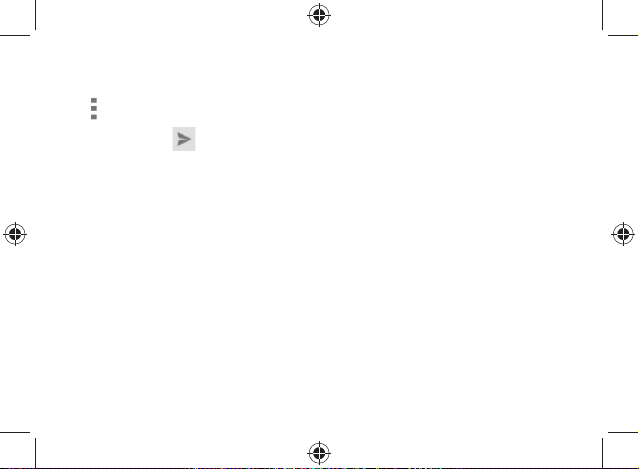
6. Napište obsah vašeho e-mailu.
7. Pro provedení dalších akcí, jako například připojení obrázku, se dotkněte
> Přiložit soubor.
8. Dotkněte se
: Odeslání e-mailu.
59
Page 60

Připojení telefonu kpočítači
1. Pro připojení vašeho telefonu kpočítači použijte dodávaný USB kabel.
2. Přejeďte soznamovací oblastí seshora dolů.
3. Vyberte Připojeno jako mediální zařízení > Mediální zařízení (MTP).
4. Vpočítači je váš telefon detekován jako mediální zařízení. Klepněte na toto
zařízení nebo vyberte akci vzobrazeném okně pro přenos dat.
• Když je ve vašem telefonu vložena mikro SD karta, jsou tato mikro SD karta
avnitřní úložiště vašeho telefonu připojeny kpočítači jako dvě jednotky. Můžete
klepnout na jednotku, do které chcete přenášet soubory mezi telefonem
apočítačem.
• Pro připojení vašeho telefonu kpočítači ve funkci fotoaparátu vyberte
Připojeno jako mediální zařízení > Fotoaparát (PTP). Počítač bude váš
telefon detekovat jako fotoaparát. Klepněte na fotoaparát pro přenos fotografi í
zvašeho telefonu do počítače.
Během přístupu kdatům nepřerušujte USB připojení. Jinak by mohlo dojít ke ztrátě
nebo poškození uložených dat.
60
Page 61

Připojení telefonu kjiným zařízením
Bluetooth
Váš telefon můžete za účelem přenosu souborů připojit kjinému Bluetooth
zařízení nebo jej můžete připojit kBluetooth náhlavní soupravě pro volání
nebo poslech hudby. Pro prodloužení životnosti baterie mezi nabíjením funkci
Bluetooth vypněte, pokud ji nepoužíváte.
Používání funkcí vyžadujících Bluetooth připojení může odebírat více energie
zbaterie.
Připojení kBluetooth zařízení
Maximální vzdálenost mezi dvěma spojenými Bluetooth zařízeními je 8 metrů.
1. Dotkněte se Nastavení.
2. Posuňte přepínač Bluetooth do polohy zapnuto:
61
.
Page 62
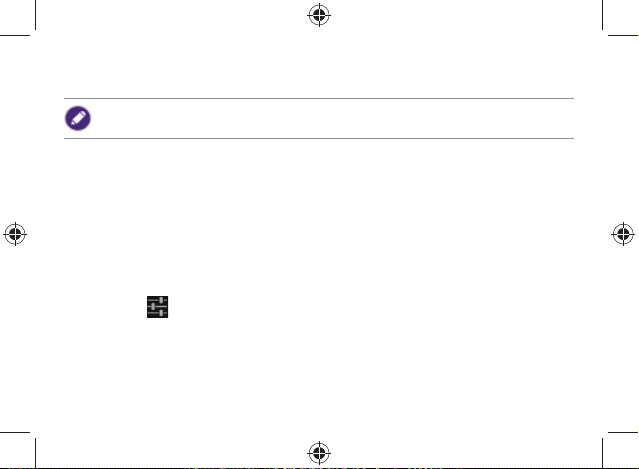
3. Dotkněte se Bluetooth. Váš telefon vyhledá azobrazí ID všech dostupných
Bluetooth zařízení vjeho dosahu.
Aby byl váš telefon viditelný pro jiná zařízení, dotkněte se názvu vašeho telefonu tak,
aby se zobrazilo Viditelný pro všechna okolní Bluetooth zařízení.
4. Dotkněte se ID Bluetooth zařízení, které chcete stelefonem spárovat.
5. Potvrďte zobrazený přístupový klíč adotkněte se Párovat. Na druhém
Bluetooth zařízení odsouhlaste stejný přístupový klíč pro párování.
Po spárování vašeho telefonu se zařízením zůstanou tato zařízení spárována tak
dlouho, dokud jejich párování nezrušíte.
Zrušení párování Bluetooth zařízení
Dotkněte se vedle připojeného zařízení, jehož spárování chcete zrušit
> Zrušit párování.
62
Page 63

WLAN Direct
WLAN Direct umožňuje připojení vašeho telefonu kjinému zařízení
prostřednictvím sítě WLAN apak odesílání dat, jako například fotografi í,
do připojeného zařízení pomocí aplikace pro sdílení, která je kdispozici vobou
zařízeních.
1. Dotkněte se
2. Posuňte přepínač WLAN do polohy zapnuto: .
3. Dotkněte se WLAN.
4. Dotkněte se
zařízení WLAN Direct .
5. Dotkněte se zařízení, které chcete připojit.
6. Když toto zařízení akceptuje vaši žádost opřipojení, zobrazí se pod
zařízením vybraným pro připojení zpráva Připojeno.
Nastavení.
> WLAN Direct. Váš telefon vyhledá azobrazí dostupná
63
Page 64

Tethering apřenosný hotspot
Mobilní datové připojení vašeho telefonu můžete sdílet prostřednictvím USB
nebo jako přenosný hotspot sítě WLAN.
Otevřete
Tethering přes USB
Váš počítač může sdílet mobilní datové připojení vašeho telefonu
prostřednictvím portu USB.
1. Připojte váš telefon kpočítač pomocí dodávaného USB kabelu.
2. Vyberte Tethering přes USB.
Nastavení > Další... > Tethering apřenosný hotspot.
64
Page 65

Přenosný hotspot sítě WLAN
Váš telefon můžete používat jako přenosný hotspot sítě WLAN umožňující
jiným zařízením sdílet mobilní datové připojení vašeho telefonu prostřednictvím
sítě WLAN.
Vytvoření hotspotu sítě WLAN
Můžete změnit SSID vašeho telefonu (název hotspotu), typ zabezpečení aheslo.
Jiná zařízení musejí pro připojení khotspotu sítě WLAN ve vašem telefonu
zadat stejné heslo.
Vzávislosti na typu sdílení mobilního datového připojení se na stavovém řádku
zobrazí některá znásledujících ikon:
: Je aktivní tethering přes USB.
: Je aktivní přenosný hotspot sítě WLAN.
: Je aktivní tethering přes USB ihotspot sítě WLAN.
65
Page 66
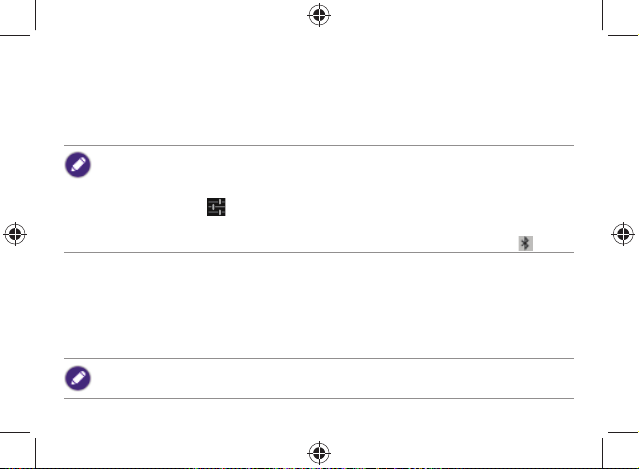
Tethering přes Bluetooth
Pomocí funkce Tethering přes Bluetooth můžete sdílet internetové
připojení vašeho telefonu sjinými spárovanými zařízeními prostřednictvím
Bluetooth.
• Pro sdílení internetového připojení vašeho telefonu prostřednictvím Bluetooth
musíte rovněž otevřít Nastavení > Bluetooth aprovést následující nastavení:
1. Proveďte párování se zařízením, skterým chcete sdílet internetové připojení.
2. Dotkněte se
internetového připojení .
• Když je povolen tethering přes Bluetooth, zobrazí se na stavovém řádku .
vedle spárovaného zařízení apovolte profi l Sdílení
Bezdrátový displej
Váš telefon se může bezdrátově připojit ktelevizoru nebo monitoru scertifi kací
Miracast, který je vybaven adaptérem scertifi kací Miracast. Pak můžete zobrazit
obrazovku vašeho telefonu na připojeném zařízení.
Další informace najdete vdokumentaci dodávané kzařízení scertifi kací Miracast,
které chcete používat svaším telefonem.
66
Page 67

1. Otevřete Nastavení > Zobrazení > Vzdálená obrazovka > .
2. Vyberte Povolit bezdrátový displej.
Připojení ksíťové tiskárně
Otevřete Nastavení > SYSTÉM > Tisk.
Váš telefon můžete bezdrátově připojit ksíťové tiskárně podporující bezdrátový
tisk avytisknout obsah zvašeho telefonu na tiskárnu.
Před zahájením tisku musíte do vašeho telefonu nainstalovat tiskovou službu.
Informace onastavení tiskárny najdete vdokumentaci dodávané ktiskárně,
kterou chcete používat svaším telefonem.
67
Page 68

Používání fotoaparátu
Dotkněte se Fotoaparát.
Pro otevření aplikace Fotoaparát zobrazovky uzamčení přejeďte prstem doleva
od pravého okraje obrazovky uzamčení.
Používání hledáčku fotoaparátu
(vautomatickém režimu)
Pořízení fotografi e
1. Dotkněte se : Přepnutí mezi předním azadním fotoaparátem.
2. Při použití zadního fotoaparátu rozevřete nebo sevřete obrazovku hledáčku
prsty pro zvětšení nebo zmenšení.
3. Nasměrujte fotoaparát na objekt, který chcete zachytit.
68
Page 69

4. Když je fotoaparát zaostřený na objekt ve vybraném ohnisku, dotkněte
pro pořízení fotografi e.
se
Pro pořízení fotografi í můžete rovněž stisknout tlačítko zvýšení nebo snížení
hlasitosti.
Vrežimu pořizování fotografi í vyberte některý znásledujících režimů
automatického zaostřování:
•
: Když se dotknete objektu, na který se chcete zaostřit, fotoaparát
se na daný objekt zaostří apak automaticky pořídí fotografi i.
: Fotoaparát se zaostřuje pouze na objekt, kterého se dotknete
•
na obrazovce.
Po dokončení automatického zaostřování auzamknutí se okamžitě dotkněte
pro pořízení fotografi e.
69
Page 70

Záznam videa
1. Dotkněte se : Spuštění záznamu videa. Během záznamu se dotkněte
pro pozastavení.
2. Dotkněte se
Vrežimu záznamu videa vyberte některý znásledujících režimů automatického
zaostřování:
: Fotoaparát se bude během záznamu automaticky zaostřovat.
•
: Umožňuje dotknout se objektu, na který chcete během záznamu
•
zaostřovat.
Při záznamu videa se dotkněte pro pořízení fotografi e.
: Zastavení záznamu.
70
Page 71

Používání jiných režimů snímání
Dotkněte se pro výběr znásledujících režimů snímání:
Fotografi e
Maximální citlivost Zvyšuje citlivost fotoaparátu podle podmínek osvětlení tak,
Úsměv Fotoaparát pořídí fotografi i bezprostředně poté, co hledáček
Sekvenční snímání Umožňuje rychle zachytit několik následných snímků.
aby umožňovala pořizování fotografi í vnoci avtmavých místech.
detekuje na tváři osoby úsměv.
1. Stiskněte apodržte tlačítko
pro zachycení několika rychlých následných snímků.
Pro zastavení snímání tlačítko
2. Přejeďte prstem pro zobrazení pořízených fotografi í.
Pro označení/odznačení fotografi í se dotkněte miniatur
fotografi í apodržte na nich prst.
3. Dotkněte se Uložit vybrané pro uložení fotografi í.
71
, aniž byste jej uvolnili,
uvolněte.
Page 72

Panorama Telefon umožňuje vytvořit 360stupňové panorama.
1. Orámujte jednu nebo druhou stranu scény, kterou chcete
zahrnout do panoramatu.
2. Dotkněte se
. Pomalým stabilním pohybem přejíždějte
napříč scénou, kterou chcete zahrnout do panoramatu.
3. Po dosažení konce vašeho snímku se dotkněte
Fotoaparát snímek zpracuje auloží automaticky.
HDR
(dostupný vrežimech
fotografi e avideo)
Časovač
Režim HDR (vysoký dynamický rozsah) pomáhá zachytit světlé
atmavé detaily objektu, což je užitečné při pořizování fotografi í/
videí sprotisvětlem.
1. Dotkněte se
uprostřed obrazovky pro nastavení
časovače pro zpětné odpočítávání na 5, 10 nebo 15 sekund.
2. Dotkněte se
nebo stiskněte tlačítko zvýšení nebo
snížení hlasitosti.
Fotoaparát zobrazí spuštěný čas odpočítávání apo jeho vypršení
pořídí fotografi i.
72
.
Page 73

Odstranění šumu Redukuje tmavá nebo světlá místa ve fotografi i.
EV Umožňuje zachytit tři fotografi e srůznými hodnotami expozice.
1. Dotkněte se
pro pořízení tří fotografi í stěmito
hodnotami: EV 0, EV +1, EV -1.
2. Přejeďte prstem pro zobrazení fotografi í. Pro označení/
odznačení fotografi í se dotkněte miniatur fotografi í apodržte
na nich prst.
3. Dotkněte se Uložit vybrané pro uložení fotografi í.
Zvuk Umožňuje ovládat závěrku fotoaparátu vyslovením příkazů, které
dokáže váš telefon rozpoznat.
Video
Časosběr Přehrávání videí vtomto režimu vytváří efekt časové pasáže
používaný pro snímání východu slunce, západu slunce,
dopravního provozu, růstu rostlin apod.
Zpomalený pohyb Umožňuje snímat zpomalená videa.
Potlačení chvění Snižuje chvění fotoaparátu během záznamu videí.
73
Page 74
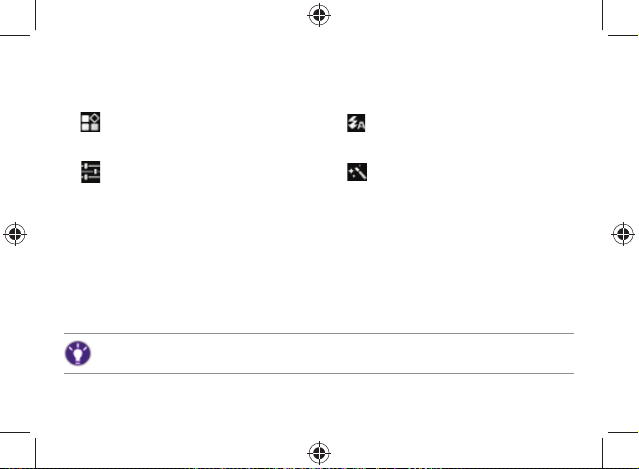
Nastavení fotoaparátu
Dotkněte se těchto ikon pro provedení následujících operací:
: Přepnutí do jiného režimu snímání. : Nastavení blesku.
Konfi gurace nastavení fotoaparátu, včetně
:
Rozlišení, Scénický režim, Detekce
tváře aumístění Úložiště.
: Aplikace efektů.
Zobrazení pořízených fotografi í/videí
1. Pro zobrazení fotografi í/videí přejeďte prstem sobrazovkou hledáčku pryč
směrem doleva.
2. Pro návrat do hledáčku přejeďte prstem sfotografi emi pryč směrem
doprava, dokud se neobjeví hledáček.
Můžete rovněž zobrazit fotografi e avidea vaplikaci Galerie.
74
Page 75
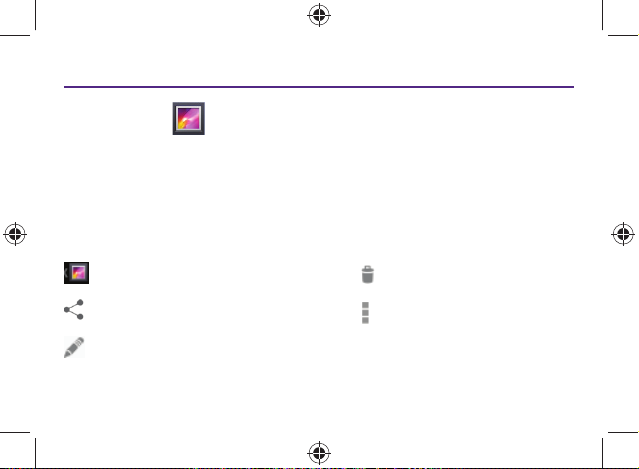
Správa obrázků avideí
1. Dotkněte se Galerie.
2. Dotkněte se alba > miniatury obrázku/videa pro zobrazení obrázku/videa.
Dotkněte se apodržte miniaturu obrázku/videa pro výběr obrázku/videa.
3. Pro zvětšení nebo zmenšení obrázku rozevřete nebo sevřete obrázek prsty
nebo poklepejte na obrázek.
4. Dotkněte se těchto ikon akcí pro správu vašich obrázků/videí:
: Návrat na zobrazení alb/miniatur. : Smazání obrázků/videí.
Odeslání nebo sdílení obrázků/videí pomocí
:
dostupných aplikací.
Úprava obrázku aplikací efektů nebo použitím
:
dostupných nástrojů.
75
: Správa aúprava obrázku.
Page 76

Pro uložení obrazovky vašeho telefonu ve formě obrázku stiskněte apodržte
současně tlačítko napájení atlačítko pro snížení hlasitosti. Pro zobrazení vašich
snímků obrazovek otevřete Galerie > Alba > Snímek obrazovky.
Správa stahování
Dotkněte se Stažené pro správu souborů amediálních položek
stažených aplikacemi vašeho telefonu.
Stažené soubory jsou ukládány do vnitřního úložiště telefonu.
1. Dotykem otevřete staženou položku.
2. Dotkněte se
3. Dotykem apodržením vyberte staženou položku.
pro výběr způsobu třídění vašich stažených dat.
76
Page 77

4. Když jsou položky vybrané, můžete se dotknout:
•
•
: Sdílení vybraných položek prostřednictvím dostupných aplikací
Nastavení aktuálního času adata
Otevřete Nastavení > SYSTÉM > Datum ačas.
Datum ačas můžete nastavit ručně nebo můžete použít jako zdroj času mobilní
síť, vybrat časové pásmo avybrat formát zobrazení data ačasu.
pro sdílení.
: Smazání vybraných položek.
77
Page 78

Používání aplikace Hodiny
Dotkněte se Hodiny.
Nastavení budíku
1. Dotkněte se .
2. Dotkněte se času zobrazeného na existujícím budíku nebo se dotkněte
pro přidání nového budíku.
3. Nastavte čas budíku pomocí zobrazeného obrázku hodin apak se dotkněte
Hotovo.
4. Nastavte vyzváněcí tón budíku, dny pro opakování apod.
5. Pro zapnutí nebo vypnutí budíku posuňte přepínač.
78
Page 79

Zobrazení aktuálního času adata
1. Dotkněte se .
2. Dotkněte se pro přidání hodin pro jiná světová města.
Nastavení časovače
1. Dotkněte se .
2. Zadejte čas pro odpočítávání. Dotkněte se SPUSTIT.
3. Vprůběhu činnosti časovače:
• Dotkněte se
• Dotkněte se obrázku časovače: Pozastavení/obnovení činnosti časovače.
Když je časovač pozastaven, dotkněte se
• Dotkněte se
: Přidání další minuty.
pro resetování časovače.
: Smazání aktuálního časovače.
79
Page 80

Používání stopek
1. Dotkněte se .
2. Dotkněte se obrázku stopek pro spuštění/pozastavení stopek.
3. Pro přidání kol během činnosti stopek se dotkněte
80
.
Page 81

Další nastavení
Optimalizace výdrže baterie telefonu
Tato nastavení použijte pro prodloužení výdrže baterie telefonu.
Nižší jas displeje
1. Otevřete Nastavení > Zobrazení > Jas.
2. Dotykem nebo přetažením pruhu barev nastavte nižší úroveň jasu.
Dotkněte se AUTOMATICKY pokud chcete, aby snímač okolního světla ve vašem
telefonu nastavoval jas podle osvětlení okolí.
81
Page 82

Nastavení režimu spánku
Vyberte nejkratší čas pro přechod vašeho telefonu do režimu spánku.
1. Otevřete
2. Vyberte nejkratší možné období bez aktivity. Po uplynutí období bez aktivity
váš telefon automaticky zhasne obrazovku apřepne se do režimu spánku.
Nastavení > Zobrazení > Režim spánku.
Správa napájení
Otevřete Nastavení > SYSTÉM > Správa napájení.
Chytrá konektivita
Když je obrazovka vypnutá, váš telefon po defi nované době zpoždění
automaticky zakáže síť WLAN amobilní datovou konektivitu. WLAN adatová
konektivita se po zapnutí obrazovky automaticky obnoví.
1. Posuňte přepínač do polohy zapnuto:
82
.
Page 83

2. Dotkněte se Chytrá konektivita.
3. Vyberte některý znásledujících režimů:
• Standardní: Když je obrazovka během časů mimo špičku vypnutá,
je síť WLAN adatová konektivita po defi nované době zpoždění zakázána.
Musíte nastavit počáteční akoncové body času mimo špičku adobu trvání
zpoždění.
• Agresivní: Když je obrazovka vypnutá, je síť WLAN adatová konektivita
po defi nované době zpoždění vždy zakázána. Musíte nastavit dobu trvání
zpoždění.
Když je síť WLAN amobilní datové spojení zakázáno, nebudou e-mailové
ainternetové účty vašeho telefonu synchronizovány.
Diagnostika systému
Výpis součástí, které mohou odebírat velké množství energie baterie.
Optimalizace přístupu ksíti
Omezení přístupu vašeho telefonu ksíti, když je vypnutá obrazovka.
Omezení přístupu ksíti může ovlivňovat funkcionalitu některých aplikací.
83
Page 84

Baterie
Můžete zkontrolovat procento zbývající energie vbaterii, individuální procenta
spotřeby energie právě používaných funkcí acelkovou dobu provozu na baterii.
Nastavení displeje telefonu
Režim eliminace modrého světla
Otevřete Nastavení > Zobrazení > Režim eliminace modrého
světla.
Režim eliminace modrého světla omezuje množství modrého světla
vyzařovaného obrazovkou apomáhá tak snížit zatížení zraku. Můžete si vybrat
některý znásledujících režimů:
• Multimédia: Vhodný pro zobrazení mediálních položek.
• Prohlížení webu: Vhodný pro prohlížení webu.
• Čtení: Vhodný pro čtení e-knih nebo dokumentů.
84
Page 85

Spořič obrazovky
Během nabíjení nebo dokování vrežimu spánku můžete povolit, aby telefon
zobrazil spořiče obrazovky.
1. Otevřete
2. Posuňte přepínač do polohy zapnuto: .
3. Vyberte, co se má zobrazovat jako spořiče obrazovky.
4. Dotkněte se KDY SPOŘIČ SPUSTIT avyberte, kdy se mají spořiče
obrazovky zobrazovat.
5.
Nastavte režim spánku pro výběr doby pro přepnutí telefonu do režimu
spánku aspuštění přehrávání Spořiče obrazovky.
Nastavení > Zobrazení > Spořič obrazovky.
85
Page 86
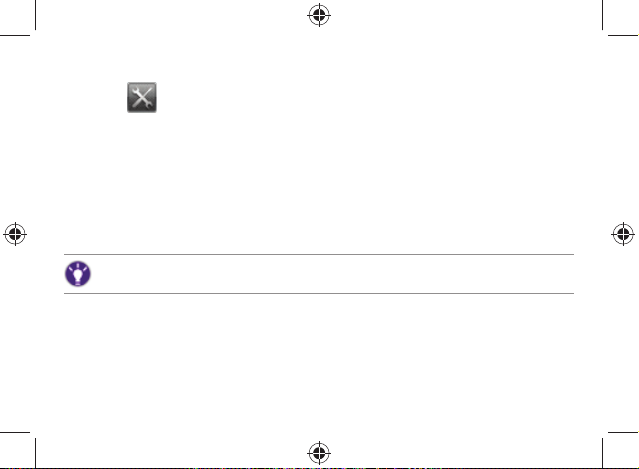
Správa úložiště telefonu
Otevřete Nastavení > Úložiště.
Zobrazení stavu využití interního úložiště telefonu amikro SD karty.
Bezpečné odebrání mikro SD karty
1. Posuňte prst dolů směrem kdolní části obrazovky Úložiště.
2. Dotkněte se Odpojit kartu SD > OK.
3. Odeberte mikro SD kartu zvašeho telefonu.
Mikro SD kartu můžete rovněž bezpečně odebrat zvašeho telefonu, jestliže
je telefon vypnutý.
Smazání všech dat na mikro SD kartě
1. Dotkněte se Smazat kartu SD.
86
Page 87

2. Po zobrazení varování, že budou ztracena všechna data na kartě, se pro
potvrzení dotkněte tlačítka Smazat kartu SD.
Smazaná data nelze obnovit. Nejprve zvažte, jestli nejprve neudělat zálohu důležitých
dat do vašeho počítače nebo jiného paměťového zařízení.
Ochrana telefonu
Zde najdete nastavení, která lze použít pro zabezpečení telefonu avněm
uložených osobních údajů.
Otevřete
Zámek obrazovky
Obrazovku můžete uzamknout aodemknout pomocí následujících funkcí.
Vyberte Žádný pro zakázání zámku obrazovky.
Přejetí prstem
Pro odemknutí obrazovku posuňte ikonu zámku pryč.
Nastavení > Zabezpečení.
87
Page 88

Odemknutí obličejem
Pro odemknutí obrazovky stačí váš pohled na telefon. Podle pokynů
na obrazovce nastavte Odemknutí obličejem. Když se telefon pokouší
zachytit obrázek vašeho obličeje, ukažte do vyznačené oblasti na obrazovce
hledáčku celou tvář.
Gesto
Podle pokynů na obrazovce nakreslete prstem gesto pro odemknutí.
Když je nastaveno gesto pro odemknutí, musíte pro odemknutí obrazovky
správně nakreslit gesto.
PIN
Jako PIN kód pro odemknutí obrazovky zadejte alespoň 4 číslice.
Heslo
Jako heslo pro odemknutí obrazovky zadejte alespoň 4 číslice.
88
Page 89

Šifrování telefonu
Zašifrování všech dat ve vašem telefonu. Pro odšifrování telefonu musíte
po každém jeho zapnutí zadat číselný PIN kód nebo heslo. Šifrování je nevratné.
Jediným způsobem návratu knezašifrovanému telefonu je provést resetování
na tovární nastavení, při kterém jsou smazána všechna vaše data.
Nastavení zámku SIM karty
Vaši mikro SIM kartu můžete chránit před neoprávněným použitím pomocí
osobního identifi kačního čísla (PIN). Po zapnutí telefonu zadejte PIN kód
pro odemknutí mikro SIM karty.
1. Vyberte Zamknout SIM kartu.
2. Zadejte PIN kód vaší mikro SIM karty pro povolení zámku SIM karty.
89
Page 90
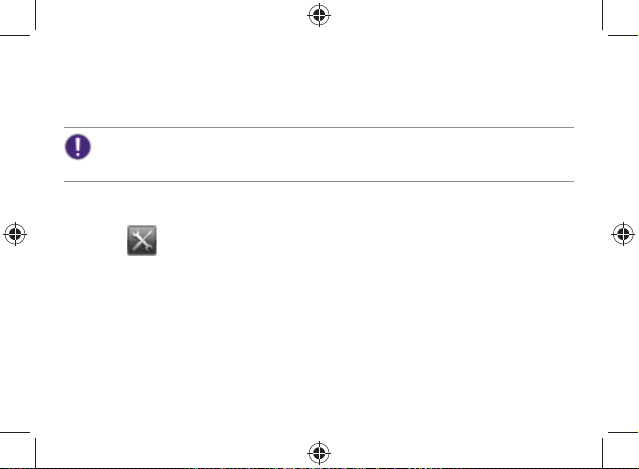
Ověřovat aplikace
Některé aplikace mohou poškodit váš telefon. Proto je možno nastavit ověřování
aplikací, které zabrání instalaci škodlivého softwaru do vašeho telefonu.
Důrazně doporučujeme, abyste nevybírali možnost Neznámé zdroje. Aplikace
zjiných zdrojů, než je Play Store , mohou obsahovat škodlivý obsah, který může
poškodit telefon nebo může dojít kodcizení vašich osobních údajů.
Zálohování aresetování telefonu
Otevřete Nastavení > Zálohování aobnovení dat.
Zálohování mých dat
Vyberte tuto možnost pro zálohování dat vašich aplikací, hesel do sítě WLAN
adalších nastavení na servery Google.
Účet pro zálohy
Zadejte účet Google přidaný do vašeho telefonu jako váš účet pro zálohy.
90
Page 91
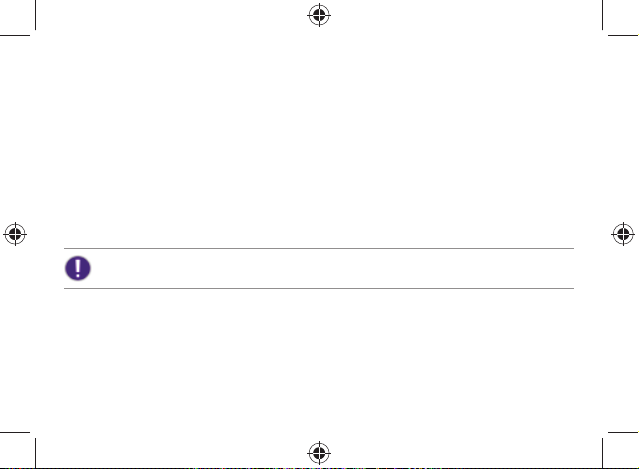
Automatické obnovení
Pokud vyberete tuto možnost, obnoví váš telefon při reinstalaci aplikací
zazálohovaná nastavení adata.
Obnovení továrních dat
Provedením této akce se telefon obnoví do svého továrního nastavení abudou
smazána všechna uživatelská data zvnitřního úložiště telefonu, včetně vašich
účtů, systémových aaplikačních dat, stažených aplikací afotografi í.
Dotkněte se Resetovat telefon > Odstranit vše.
Tato operace je nevratná. Nejprve zvažte, jestli nejprve neudělat zálohu důležitých
dat do vašeho počítače nebo jiného paměťového zařízení.
91
Page 92

Zobrazení informací otelefonu
Otevřete Nastavení > Informace otelefonu.
Můžete zobrazit stav telefonu včetně stavu baterie, IMEI, IP adresy, výrobního
čísla apod. aprávní informace, číslo modelu averzi systému Android.
92
Page 93

Aktualizace operačního systému
•
vašeho telefonu
• Když váš telefon používá připojení ksíti WLAN nebo mobilní datové
připojení, jeho systém Android automaticky vyhledává aktualizace systému
aoznamuje je. Pro spuštění procesu aktualizace přejeďte soznamovací oblastí
dolů adotkněte se oznámení oaktualizaci systému.
• Můžete rovněž provést ruční kontrolu aktualizace výběrem Nastavení >
Informace otelefonu > Aktualizace systému > Zkontrolovat nyní.
Před aktualizací operačního systému vašeho telefonu zajistěte:
Aby byla ve vašem telefonu mikro SD karta sdostatkem místa pro stažení
aktualizačního balíčku.
• Aby byla zazálohována důležitá data ztelefonu do vašeho počítače nebo jiného
paměťového zařízení.
• Aby měla baterie ve vašem telefonu minimálně 30 % energie.
• Aby byl váš telefon připojen ksíti WLAN nebo používal mobilní datové připojení
(doporučujeme síť WLAN).
• Používání mobilního datového připojení může znamenat další poplatky za datové služby.
Kontaktujte vašeho poskytovatele služeb, který vám podá informace ovašem
datovém tarifu.
93
Page 94
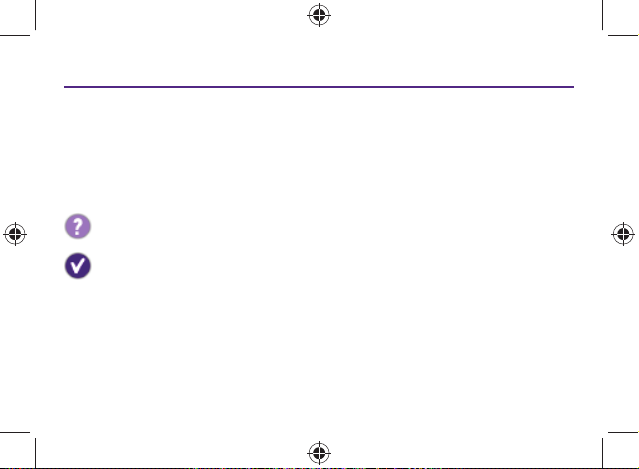
Řešení problémů
Tato kapitola vysvětluje často kladené dotazy aběžné problémy, se kterými
se můžete během používání vašeho telefonu setkat. Pokud problém přetrvává,
kontaktujte svého prodejce nebo servisní středisko BenQ.
Napájení/baterie
Telefon se nezapne.
• Pokud je baterie telefonu zcela vybitá, nelze telefon okamžitě zapnout,
ani při použití nabíječky připojené do elektrické zásuvky.
Nechte telefon před zapnutím chvíli nabíjet.
• Stiskněte aminimálně 2 sekundy podržte tlačítko napájení na vašem
telefonu, dokud neucítíte vibrace telefonu.
94
Page 95

Dotyková obrazovka
Při používání dotykové obrazovky postupujte podle níže uvedených
pokynů.
• Pro dotyk obrazovky používejte bříško na konci vašeho prstu.
• Aby nedošlo kpoškození obrazovky, nedotýkejte se obrazovky
ostrými nebo tvrdými předměty.
• Nevyvíjejte na povrch obrazovky nadměrný tlak nebo sílu.
• Povrch obrazovky čistěte suchým jemným hadříkem. Nepoužívejte
silné chemikálie nebo čisticí rozpouštědla, jako například benzen,
ředidla nátěrových hmot nebo líh.
• Nepoužívejte na obrazovce žádný typ lepidla.
Proč se obrazovka vypne, když držím telefon během hovoru vblízkosti
ucha?
Aby nedošlo knechtěnému dotyku obrazovky, snímač přiblížení vašeho
telefonu automaticky vypne obrazovku, jestliže se telefon nachází
vblízkosti ucha.
95
Page 96

Připojení kinternetu
•
Telefon se nedaří připojit ksíti WLAN.
Zkontrolujte následující:
• Zda je funkce WLAN ve vašem telefonu zapnutá.
Pokud se ikona připojení ksíti WLAN vvv nezobrazuje na stavovém
řádku nebo se zobrazuje slabý signál, připojte telefon kjinému
přístupovému bodu sítě WLAN se silným signálem. Další informace
najdete včásti
poskytovatele vašich síťových služeb.
„Připojení ksíti WLAN“ na straně 42 nebo kontaktujte
96
Page 97

Proč nemůžu stáhnout aplikace zinternetu?
Zkontrolujte následující:
• Zda je váš telefon připojen ksíti WLAN nebo zda používá mobilní
datové připojení.
• Zda je vúložišti vašeho telefonu dostatek místa pro uložení stažených dat.
• Zda je mikro SD karta, na kterou chcete ukládat stahovaná data,
správně vložena do telefonu.
Systém/aplikace vtelefonu
Jak mám vynutit restartování telefonu, když telefon zamrzne nebo
nereaguje?
Stiskněte současně tlačítka napájení azvýšení hlasitosti apodržte je, dokud
se na telefonu nezobrazí obrazovka restartování.
97
Page 98

Jak lze aktualizovat operační systém telefonu?
Viz část „Aktualizace operačního systému telefonu“ na straně 93.
Ostatní
Proč nemůže telefon načíst mikro SIM kartu/mikro SD kartu?
• Zajistěte, aby byla mikro SIM karta/mikro SD karta vložena až na
doraz do správného slotu karty. Viz část
na straně 23 a„Vložení mikro SD karty“ na straně 24.
• Tento telefon podporuje pouze mikro SIM karty. Vložení jiných typů
SIM karet může telefon aslot katy poškodit.
98
„Vložení mikro SIM karty“
Page 99

Prohlášení oshodě ES
My, společnost BenQ Corporation,
adresa: 16 Jihu Road, Neihu, Tchaj-pej 114, Tchaj-wan,
prohlašujeme na vlastní odpovědnost, že níže uvedený výrobek:
Typ zařízení: GSM / WCDMA / LTE mobilní telefon
Název výrobce: SFR / BenQ
Název modelu: STARADDICT 4 (SFR) / F5 (BenQ)
Česky - 14
Obchodní název: STARADDICT 4 (SFR) / F5 (BenQ)
Odpovídá základním požadavkům uvedeným včlánku 3 směrnice R&TTE
1999/5/ES za předpokladu, že je používán kurčenému účelu ajsou dodržovány
následující standardy:
1. Zdraví (článek 3.1(a) směrnice R&TTE)
99
Page 100
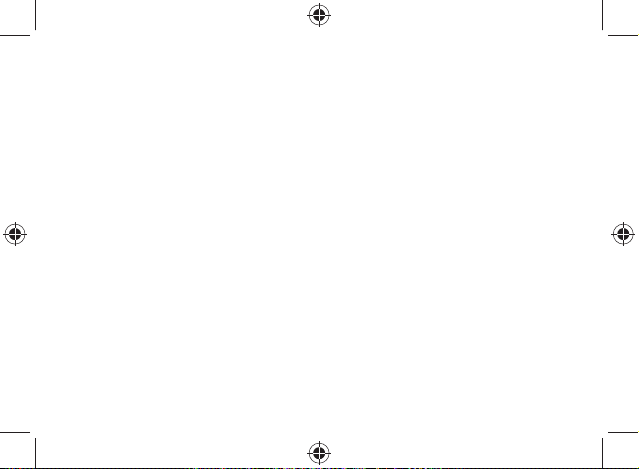
Uplatněné standardy:
EN 62311:2008, EN 50360:2001/A1:2012, EN 62209-1:2006, EN 622092:2010, EN 62479:2010, EN 50566:2013
2. Bezpečnost (článek 3.1(a) směrnice R&TTE)
Uplatněné standardy:
EN 60950-1:2006/A11:2009+A1:2010+A12:2011
3. Elektromagnetická kompatibilita (článek 3.1 (b) směrnice R&TTE)
Uplatněné standardy:
EN 301 489-1 V1.9.2/-3 V1.6.1/-7 V1.3.1/-17 V2.2.1/-24 V1.5.1
EN 55022:2010/ AC:2011 třída B; EN55024: 2010
EN 61000-3-2:2006/A1:2009/A2:2009; EN 61000-3-3:2008
4. Využívání rádiového spektra (článek 3.2 směrnice R&TTE)
Uplatněné standardy:
EN 301 511 V9.0.2
EN 301 908-1 V6.2.1/ -2 V5.4.1
EN 301 908-13 V5.2.1
100
